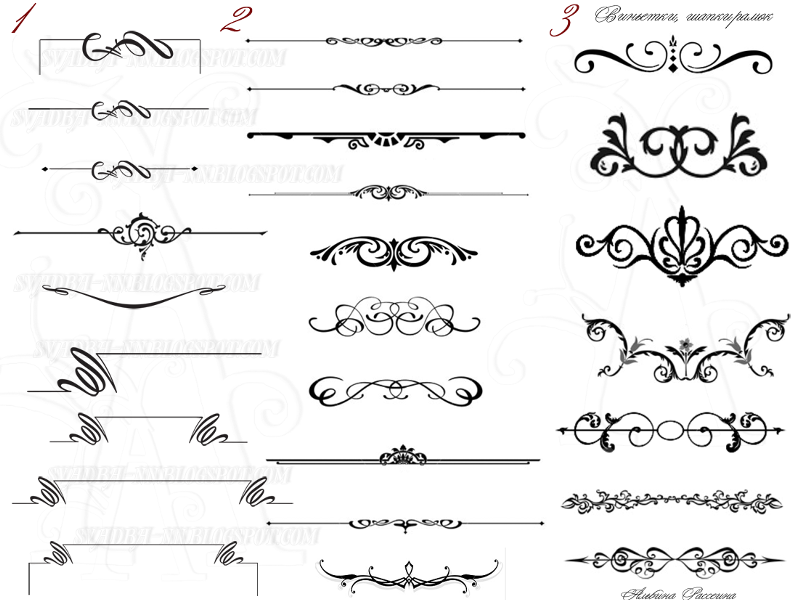Как оформить доклад правильно – коротко о главном
Содержание:
- Общие требования к оформлению
- Какие ГОСТы использовать
- Как оформить титульный лист
- Как оформить содержание
- Как оформить текст доклада
- Как оформить иллюстрации в докладе
- Как оформить таблицы
- Как оформить список литературы
- Полезные советы, как оформить доклад правильно
- Подведем итоги
Даже интересную тему можно загубить, если неправильно подать материал. А подача, как известно, зависит от структурирования текста. Если вас ждет устное выступление, подготовьте доклад по всем правилам. При отсутствии четких указаний преподавателя воспользуйтесь общими рекомендациями по оформлению работы. Сделать работу проще простого при наличии образца доклада, написанного в соответствие с ГОСТом. Если у вас нет времени на знакомство с государственными стандартами и методическими рекомендациями, поручите оформление работы профессионалам своего дела. Тем же, кто хочет лично разобраться в этой теме, советуем следовать нашим рекомендациям.
Тем же, кто хочет лично разобраться в этой теме, советуем следовать нашим рекомендациям.
Общие требования к оформлению
Как правильно оформить доклад по образцу? Перед тем, как ответить на этот вопрос, разберемся с сущностью доклада. Это устное сообщение на заданную тему. Почему же тогда возникают проблемы с оформлением, если студент выступает перед слушателями? Некоторые преподаватели не спрашивают письменной работы после выступления. Но часть учителей забирает доклад, чтобы поставить студенту оценку или зачет по дисциплине. Уточните заранее, придется ли сдавать письменную работу или достаточно устного выступления. В первом случае придется потрудиться над оформлением, во втором – это необязательно. Хотя структурированный текст легче воспринимается и усваивается, поэтому правильное оформление поможет сориентироваться в обилии информации.
Будущие авторы доклада, сколько страниц должно быть в работе? А какой шрифт принято использовать? У студентов возникает много вопросов и неспроста. С курсовыми проектами и дипломами дела обстоят проще, в каждом образовательном учреждении есть собственные методички с правилами. Но для докладов таких рекомендаций нет. Чем же руководствоваться при написании текстовой работы?
С курсовыми проектами и дипломами дела обстоят проще, в каждом образовательном учреждении есть собственные методички с правилами. Но для докладов таких рекомендаций нет. Чем же руководствоваться при написании текстовой работы?
Какие ГОСТы использовать
При оформлении доклада по образцу используйте государственные стандарты. Вам понадобятся ГОСТы 7.32-2001, 105-95, ГОСТ Р 7.0.5-2008 (ГОСТ 7.1-84). Еще один источник, содержащий правила – это ЕСКД.
Как оформить титульный лист
Обычно в методичках подробно описано, как правильно оформить доклад. Даже пример титульного листа есть. Но если образец отсутствует, придется руководствоваться правилами. Условно поделите страницу на 4 части: верхнюю, центральную, правую и нижнюю. Используя выравнивание по центру, напишите на верхних строчках наименование образовательного учреждения. В середине листа таким же способом укажите тему текстовой работы. Теперь, спустившись ниже, переключитесь на выравнивание по правому краю и перечислите авторов. На самой нижней строчке по центру укажите город, год написания работы (например, Москва, 2021). Размер и тип шрифта – Times New Roman 14 пт. Название часто пишут заглавными буквами и полужирным начертанием. Слова по частям не переносят, предлоги в конце строки не оставляют. Переместите их на новую строчку вместе с основным словом. Красной строки и порядкового номера нет. Нумерация только подразумевается.
На самой нижней строчке по центру укажите город, год написания работы (например, Москва, 2021). Размер и тип шрифта – Times New Roman 14 пт. Название часто пишут заглавными буквами и полужирным начертанием. Слова по частям не переносят, предлоги в конце строки не оставляют. Переместите их на новую строчку вместе с основным словом. Красной строки и порядкового номера нет. Нумерация только подразумевается.
Как оформить содержание
Как выглядит доклад? После титульника следует оглавление. Это вторая страница работы. Информационный раздел содержит названия, номера глав, а также других структурных элементов доклада.
Содержания может и не быть, если письменная работа занимает мало места и не разделена на главы. Шрифт для оформления оглавления используется такой же, как и на титульном листе. Названия глав можно писать строчными или прописными буквами.
Как оформить текст доклада
Правильное оформление доклада предполагает использование шрифта Times New Roman 12 либо 14 пт. Заглавные буквы ставятся по правилам русского языка. Никаких выделений по ходу текста нет, за исключением названия глав. Они могут быть написаны полужирными прописными буквами. Но точки в конце названия не ставятся. Расстояние между строчек – 1,5. В некоторых случаях – одинарный интервал (например, в таблицах). Красная строка – 1,25 см. Лучше выставить эти настройки до написания работы, чем потом редактировать готовый текст.
Заглавные буквы ставятся по правилам русского языка. Никаких выделений по ходу текста нет, за исключением названия глав. Они могут быть написаны полужирными прописными буквами. Но точки в конце названия не ставятся. Расстояние между строчек – 1,5. В некоторых случаях – одинарный интервал (например, в таблицах). Красная строка – 1,25 см. Лучше выставить эти настройки до написания работы, чем потом редактировать готовый текст.
Перед распечаткой доклада проверьте наличие двойных пробелов, переносов. Они появляются при вставке информации с сайтов и электронных учебников. Хотя нередко встречаются при ручном наборе. Обычно текст переносится целыми словами – другой вариант не допустим.
Если в работе присутствуют формулы, воспользуйтесь Microsoft Equation 3.0. Это специальный редактор, в котором есть все необходимые элементы и математические символы. Оформляя формулы, располагайте каждую на новой строчке, по центру. Чтобы отделить расчеты от текста, нажмите Enter перед объектом и после него. После того, как формула написана, укажите в скобках её порядковый номер. Вот так: a + b = c (1).
После того, как формула написана, укажите в скобках её порядковый номер. Вот так: a + b = c (1).
Как оформить иллюстрации в докладе
В правилах оформления доклада сказано и об иллюстрациях. Речь идет о таких графических элементах, как фото, графики, схемы, изображения, диаграммы. У иллюстраций есть номер, название. Например, «График 1 – Распределение денежных средств по статьям бюджета в 2021 году». При размещении картинок используется выравнивание по центру. Как только сослались в предложении на иллюстрацию, сразу же вставьте её в текст.
Как оформить таблицы
Оформление доклада усложняет наличие таблиц. Вставляйте их сразу же после того, как упомянули данные в тексте. Чтобы уместить на листе всю информацию, можно уменьшить шрифт до 10 либо 12 пт. Пронумеруйте и назовите таблицы следующим образом: «Таблица 2 – Бухгалтерский баланс за 2021-2022 гг.». Название находится сверху табличных данных.
Как оформить список литературы
Как оформить в докладе список литературы? Воспользоваться государственным стандартом 7. 0.5. – 2008 Источники расположите по алфавиту. Если в списке есть учебник, укажите автора, название литературы, место издания, издательство, год написания и общее число страниц. Эта информация обычно содержится вначале книги. При использовании газетных и журнальных статей оформите их следующим образом: сначала укажите автора с названием статьи, затем – название журнала, далее – год издания, номер выпуска, страницы со статьей.
0.5. – 2008 Источники расположите по алфавиту. Если в списке есть учебник, укажите автора, название литературы, место издания, издательство, год написания и общее число страниц. Эта информация обычно содержится вначале книги. При использовании газетных и журнальных статей оформите их следующим образом: сначала укажите автора с названием статьи, затем – название журнала, далее – год издания, номер выпуска, страницы со статьей.
Если вы ссылаетесь на конкретную литературу, ставьте в конце предложения квадратные скобки. В них укажите номер источника из библиографического перечня.
Полезные советы, как оформить доклад правильно
Как оформить доклад по образцу? Следовать простым рекомендациям:
- Если нужно уменьшить объем доклада, поищите двойные пробелы. Откройте окно с поиском и заменой слов. Нажмите одновременно Ctrl и F. В соответствующей вкладке заполните пустые поля. Там, где написано «Найти», дважды нажмите на пробел, там, где стоит «Заменить на» – один. Произведите замену всех двойных пробелов на одинарный вариант.

- Номера источников в тексте черновика не нужны – только место занимают. В ходе работы библиографический список подвержен корректировке. После предложений лучше не ссылки ставить, а название и автора учебника. Формирование библиографического списка возможно только после окончания работы над содержанием.
- Когда в работе встретятся термины, расшифруйте их. Информация станет доступной для других, вы же не попадете впросак, когда преподаватель попросит раскрыть значение непонятного слова.
- Текст устного выступления и письменной работы отличаются. Первый вариант лаконичнее и понятнее, второй – более официальный и научный. Если упрощаете фразы, не переходите на разговорный стиль.
- Чтобы ориентироваться в работе, используя ссылки на разделы, создайте автооглавление. Такая функция доступна пользователям Word. Автоматически собранное содержание выглядит аккуратно. Есть быстрый доступ к каждой главе доклада – через ссылки.
- Распечатайте текст после того, как проверите грамматические и орфографические ошибки.
 Первые Word подчеркнет зеленым или синим цветом, вторые – красным. Когда подчеркиваний не останется, прочитайте текст еще раз – так вы найдете описки, на которые система не обратила внимания. Уменьшите масштаб работы, чтобы оценить оформление. Если в докладе есть графические элементы или таблицы, они должны быть подписаны. Проверьте, везде ли используется один и тот же шрифт. Все письменные работы выравниваются по ширине.
Первые Word подчеркнет зеленым или синим цветом, вторые – красным. Когда подчеркиваний не останется, прочитайте текст еще раз – так вы найдете описки, на которые система не обратила внимания. Уменьшите масштаб работы, чтобы оценить оформление. Если в докладе есть графические элементы или таблицы, они должны быть подписаны. Проверьте, везде ли используется один и тот же шрифт. Все письменные работы выравниваются по ширине.
Подведем итоги
Если требования к докладу соблюдены, вы получите качественный текст для устного выступления. Письменная работа требует повышенного внимания. Содержание должно быть информативным, понятным слушателю и лаконичным. Большое количество вводных конструкций, отступлений и отхождений от темы только испортит доклад. Придерживайтесь плана работы во время выступления перед аудиторией. Но не забывайте и об оформлении. Соблюдение правил дисциплинирует и помогает структурировать информацию.
Другие материалы по выполнению студенческих работ:
- Как написать тезисы доклада на конференцию
- Отличия реферата от доклада
- Как написать доклад к дипломной работе
правила написания, структура и требования, образец
Содержание:
-
Как правильно оформить доклад
- Нужно ли применять ГОСТы
-
Структура и требования
- Титульный лист
- Содержание
- Текст доклада
- Иллюстрации и таблицы в докладе
- Список литературы
- Образец оформления доклада
-
Содержание
-
Как правильно оформить доклад
- Нужно ли применять ГОСТы
-
Структура и требования
- Титульный лист
- Содержание
- Текст доклада
- Иллюстрации и таблицы в докладе
- Список литературы
- Образец оформления доклада
- Типичные ошибки
Как правильно оформить доклад
Доклад — сообщение или документ, содержимое которого представляет информацию и отражает суть вопроса или исследования применительно к данной ситуации.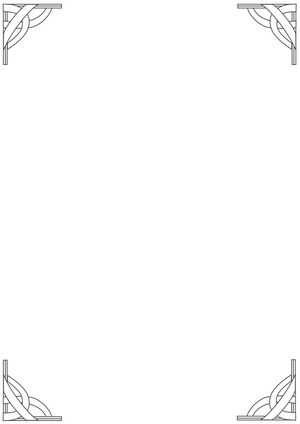
Он может быть изложением результатов исследовательской работы. Доклад показывает умение студента анализировать и доступно излагать информацию. Обычно это устное публичное сообщение. Если требуется сдать доклад преподавателю, тогда необходимо придерживаться правил оформления доклада в письменной форме.
Общие требования:
Осторожно! Если преподаватель обнаружит плагиат в работе, не избежать крупных проблем (вплоть до отчисления). Если нет возможности написать самому, закажите тут.
- объем: не менее 5-6 листов;
- тема раскрывается в виде краткого обзора, нет строгих требований к полноте передачи информации;
- наличие титульного листа, введения, основной части, заключения и списка литературы.
Нужно ли применять ГОСТы
ГОСТа по оформлению доклада нет. Используются те же ГОСТы, что и для написания рефератов, курсовых и дипломных работ.
Перед написанием доклада посоветуйтесь с вашим научным руководителем.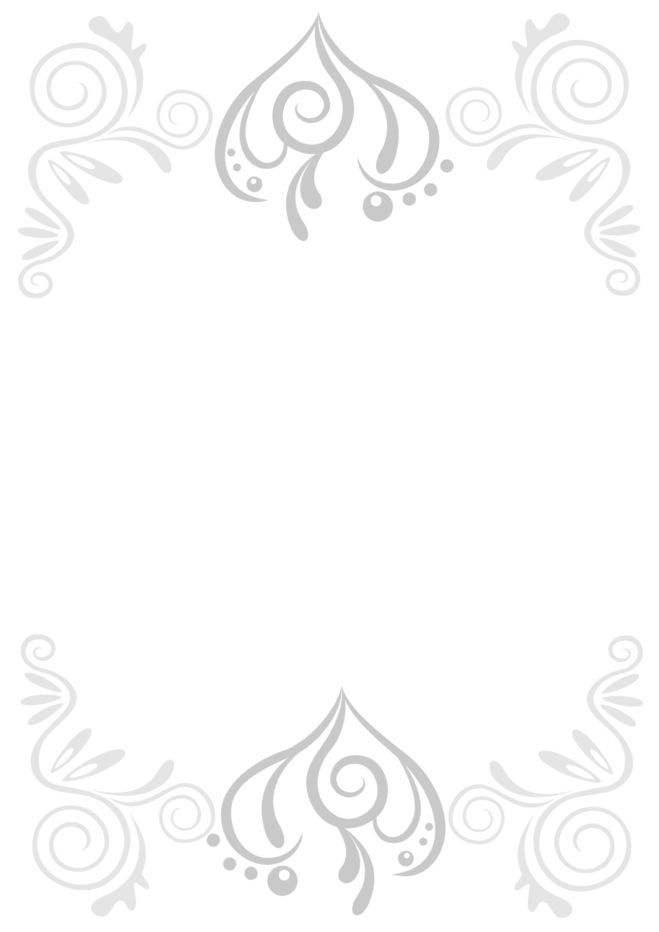
Если он предложит при оформлении доклада использовать стандарты, то вам помогут три ГОСТа:
- ГОСТ 7.32-2001 СИБИД. Отчет о научно-исследовательской работе. Структура и правила оформления.
- ГОСТ 2.105- 2019. «Единая система конструкторской документации. Текстовые документы», утв. приказом Росстандарта от 29.04.2019 № 176-ст.
- ГОСТ Р 7.0.5-2008 СИБИД. Библиографическая ссылка. Общие требования и правила составления.
Обычно при оформлении доклада используются данные параметры:
- Книжная ориентация, шрифт Times New Roman, 14 кегль.
- Отступы: сверху и снизу — 2 см, справа — 1,5 см, слева — 3 см, красная строка — 1 см.
- Междустрочный интервал — 1,5 см.
Важно обратить внимание на несколько правил:
- заголовки выделяются жирным шрифтом;
- после заголовков точка не ставится;
- страницы нумеруются справа внизу, титульный лист не нумеруется;
- необходимо использовать один вид и один цвет шрифта.

Структура и требования
Структура доклада:
- Титульный лист.
- Содержание.
- Текст.
- Список источников.
В доклад можно включать иллюстрации, диаграммы, графики, таблицы, схемы.
Титульный лист
Он содержит информацию об учебном заведении, авторе работы и преподавателе, месте и дате работы.
В шапке — информация об учебном заведении, аббревиатура не используется, название факультета, кафедры.
В центре страницы — вид и тема доклада. Слово «Доклад» обычно пишется большим шрифтом, чуть поменьше — шрифт для темы доклада.
Под темой размещается в две строки информация о студенте и преподавателе, включая научную степень. Можно добавить слова «выполнил» и «проверил». Выравнивание по правому краю.
Внизу листа укажите место (город) и время (год) написания доклада.
Существуют готовые бланки титульных листов. Они находятся в Microsoft Word, меню «Вставка».
Содержание
Содержание — это план вашего доклада. Оно идет сразу после титульного листа. В нем списком перечисляются главы, разделы, указываются страницы.
Примечание
Если в докладе нет разделов, то содержание можно не оформлять.
Текст доклада
Структура текста:
- Вступление. Это обычно обращение к аудитории.
- Введение. Включает цели и задачи, тему доклада, подчеркивается актуальность темы.
- Основная часть. Прописывается сделанная работа и выводы.
- Заключение. Подводятся итоги и завершается выступление.
Как правильно оформить текст доклада:
- Тест должен быть понятным и доступным аудитории.
- Необходимо пояснять терминологию.
- Уместно использовать нумерацию маркированную и нумерованную.
- Стоит использовать программу Word.
 В ней есть функции автоматического оглавления.
В ней есть функции автоматического оглавления. - Текст необходимо проверить: исправить орфографические, пунктуационные и стилистические ошибки.
Иллюстрации и таблицы в докладе
При использовании нескольких изображений, нужна нумерация. Например: «Рисунок 1 — Название». Иллюстрации и надписи нужно располагать по центру листа.
Каждая таблица располагается под текстом и нумеруется. Номер и название пишутся сверху слева или по центру. Размер шрифта — меньше, чем текст, 10 или 12.
Список литературы
Нужно перечислить использованные источники и оформить их в порядке алфавита.
Указывается:
- фамилию и инициалы автора книги;
- название;
- место издания;
- время издания.
Если книга является сборником статей или справочником, то вместо автора стоит указать составителя или редактора.
Если это статья из журнала или книги, нужно указать6
- фамилию и инициалы автора;
- название книги или журнала;
- номер выпуска;
- год издания;
- страницы;
- где опубликована статья.

В описании используйте правила библиографического описания книг и статей.
О том, как правильно составить описание книги или статьи, можно прочитать в ГОСТ 7.1-84. «Библиографическое описание документа. Общие требования и правила».
Образец оформления доклада
https://yadi.sk/i/q03eVUJMVXB0XQ
Типичные ошибки- Слишком большой объем.
- Длинные предложения.
- Отсутствие лаконичности, простоты и доступности.
- Узкопрофильная терминология.
- Наличие вводных слов и фраз.
- Вода в тексте.
- Низкая уникальность текста.
- Отсутствие абзацев, красной строки.
- Не открывающиеся ссылки.
Насколько полезной была для вас статья?
Рейтинг: 3.50 (Голосов: 4)
Выделите текст и нажмите одновременно клавиши «Ctrl» и «Enter»
Поиск по содержимому
Создавайте интересные доклады с помощью конструктора докладов Venngage
СОЗДАТЬ ДОКЛАД
Создавайте доклады, которые людям будет интересно читать, с помощью онлайн-конструктора докладов Venngage.
Представляйте информацию в увлекательной форме
Можно ли сделать так, чтобы люди не только читали доклад, но и получали от этого удовольствие? Возможно, такая мысль покажется странной, но лишь потому, что практически все доклады ужасно скучные. Представление же занимательного доклада подобно глотку свежего воздуха.
Оформление доклада с использованием занимательного шаблона сделает его не только красивым, но и более простым для восприятия. Готовите ли вы годовой доклад, доклад по продажам, доклад по результатам опроса или любой другой официальный доклад, профессиональное оформление доклада с помощью конструктора докладов Venngage обойдется в разы дешевле, чем наем дизайнера.
Онлайн-конструктор докладов Venngage — превосходный способ профессионального оформления докладов для людей с любым уровнем дизайнерских навыков. Используйте нашу библиотеку с более чем 500 шаблонами и создавайте документы с помощью наших холстов с изменяемыми размерами.
Забудьте о неинтересных, примитивных докладах! Создавайте впечатляющие документы с помощью конструктора докладов Venngage!
СОЗДАТЬ ДОКЛАД
Оформите увлекательный доклад за 5 простых шагов:
- Создайте БЕСПЛАТНЫЙ аккаунт Venngage.
- Выберите шаблон доклада, соответствующий вашему бренду.
- Замените текст и диаграммы шаблона своими данными.
- Выберите подходящие шрифты, цвета, изображения и значки.
- Скачайте доклад и удивите свою команду!
Как создать первоклассный доклад
Выберите подходящий для вашей информации шаблон доклада
Просмотрите коллекцию шаблонов Venngage, чтобы найти шаблон доклада, который оживит вашу информацию.
Вставьте свои данные с помощью конструктора докладов
Venngage позволяет копировать данные из электронных таблиц и вставлять их непосредственно в инструмент создания диаграмм.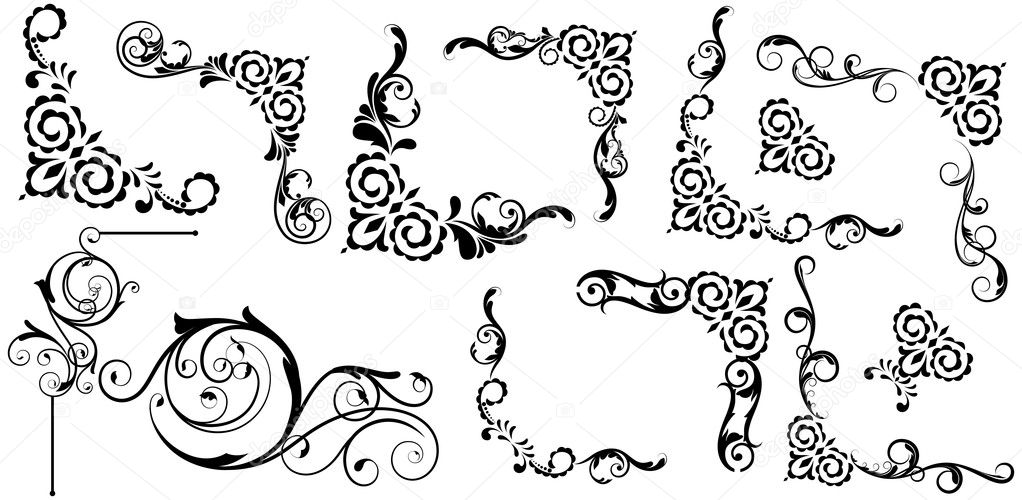 При этом информация, отображаемая на диаграмме, обновляется автоматически!
При этом информация, отображаемая на диаграмме, обновляется автоматически!
Используйте в дизайне доклада брендовые цвета
Вставьте шестнадцатеричные коды своих брендовых цветов в инструмент выбора цвета Venngage. Загрузите логотип и брендовые изображения в свою библиотеку изображений.
Используйте визуальные инструменты для повышения привлекательности доклада
Оформление доклада с использованием значков и картинок сделает его более интересным для читателей. В коллекции Venngage вы найдете более 40 000 значков!
Используйте шаблоны, чтобы делать доклады более увлекательными и эффективными
Доклады не должны нагонять скуку. Обычные доклады может и предоставляют информацию, но никого не впечатляют. И представленная в таких докладах информация вряд ли вызывает энтузиазм у читателей. В ваших силах создавать занимательные доклады, представляющие сложную информацию в простом для понимания виде.
Для оформления докладов креативным образом совсем не обязательно быть дизайнером. Все, что нужно, — использовать профессионально оформленные шаблоны докладов. С шаблонами докладов Venngage легко работать людям с любым уровнем дизайнерских навыков. К тому же, все шаблоны Venngage выглядят потрясающе! Выберите шаблон, соответствующий типу создаваемого доклада. Это может быть информационный, хронологический или отчетный доклад. Затем настройте шаблон доклада так, чтобы он соответствовал вашим целям и бренду.
Все, что нужно, — использовать профессионально оформленные шаблоны докладов. С шаблонами докладов Venngage легко работать людям с любым уровнем дизайнерских навыков. К тому же, все шаблоны Venngage выглядят потрясающе! Выберите шаблон, соответствующий типу создаваемого доклада. Это может быть информационный, хронологический или отчетный доклад. Затем настройте шаблон доклада так, чтобы он соответствовал вашим целям и бренду.
С онлайн-конструктором докладов Venngage создавать увлекательные доклады просто!
Оживляйте данные с помощью современных диаграмм
Один только вид сложных диаграмм нагоняет на многих людей тоску. Но все должно быть иначе. Эффективная диаграмма — отличный способ получить необходимую информацию за 5 секунд или меньше.
На Venngage вы найдете целую библиотеку шаблонов диаграмм — гистограмм, круговых диаграмм, диаграмм с картами. Выберите тип диаграммы, который наилучшим образом представит данные вашей аудитории. Затем скопируйте свои данные из электронной таблицы и вставьте их непосредственно в инструмент создания диаграмм Venngage или импортируйте данные из Google Диска. Стиль диаграммы легко настроить, изменив цвета и подписи, типы и размеры шрифтов.
Затем скопируйте свои данные из электронной таблицы и вставьте их непосредственно в инструмент создания диаграмм Venngage или импортируйте данные из Google Диска. Стиль диаграммы легко настроить, изменив цвета и подписи, типы и размеры шрифтов.
Создавайте красивые диаграммы, наглядно демонстрирующие ваши данные!
Используйте цвета, изображения и шрифты, соответствующие вашему бренду
Часто официальные документы необходимо оформлять в соответствии с положениями брендбука. С Venngage для оформления доклада в соответствии с требованиями нужно нажать всего несколько кнопок.
Вставьте шестнадцатеричные коды своих брендовых цветов в инструмент выбора цвета Venngage. Загрузите логотип и брендовые изображения в свою библиотеку изображений. Вы сможете использовать все сохраненные брендовые элементы при создании дизайнов в будущем. Выберите шрифт из обширной библиотеки шрифтов Venngage.
План Venngage «Для бизнеса» позволяет сохранять брендовые цвета, шрифты и логотипы.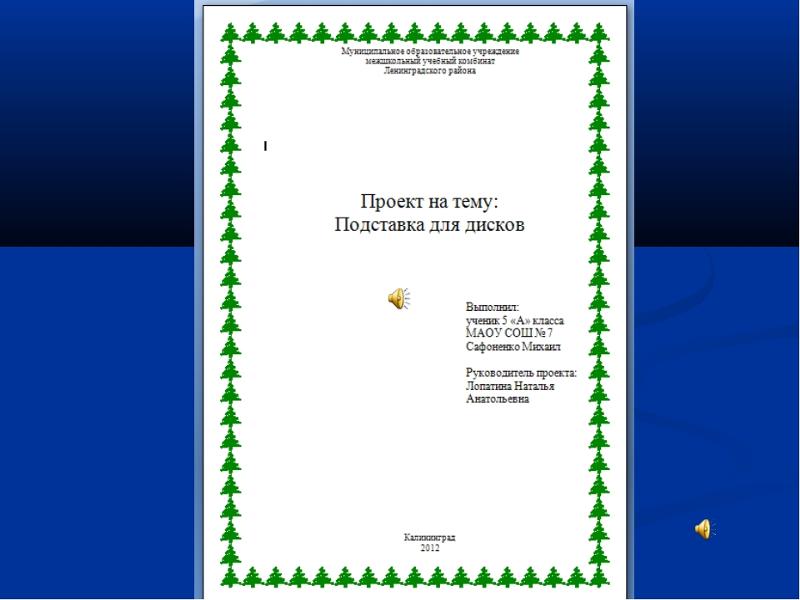 Вы сможете с легкостью применять их к любым создаваемым в будущем дизайнам. Единство системы коммуникации бренда гарантировано!
Вы сможете с легкостью применять их к любым создаваемым в будущем дизайнам. Единство системы коммуникации бренда гарантировано!
Улучшайте доклады с помощью значков и изображений
Значки — это компактные визуальные элементы, способные передавать целые идеи. В библиотеке Venngage более 40 000 значков и стоковых фотографий. Используйте их, чтобы представлять информацию визуально привлекательным способом. В нашей коллекции вы найдете минималистичные и детально прорисованные значки любого цвета. Вы можете добавлять значки в «Избранное», чтобы быстрее находить их в будущем.
В нашей коллекции стоковых фотографий тысячи бесплатных фотографий. Если вы не найдете среди них нужную, сможете загрузить свои картинки. Загружаемые картинки автоматически сохраняются в вашей библиотеке изображений на случай, если они снова понадобятся вам позже.
Удивите свою команду, представив ей инновационный, визуально привлекательный доклад!
Распечатывайте доклады или делитесь ими онлайн
Хотите поделиться докладом на сайте или в социальной сети? Это можно сделать непосредственно из Venngage, нажав всего несколько кнопок. Можно также скачать доклад в высоком качестве. Конструктор докладов Venngage позволяет загружать доклады в качестве PDF- и PNG-файлов с высоким разрешением.
Можно также скачать доклад в высоком качестве. Конструктор докладов Venngage позволяет загружать доклады в качестве PDF- и PNG-файлов с высоким разрешением.
Частые вопросы
Как зарегистрироваться на Venngage?
Вы можете зарегистрироваться на Venngage с помощью электронной почты, аккаунта Facebook или Gmail.
Можно ли отредактировать доклад после сохранения?
Конечно! Вы можете вернуться к созданному документу и отредактировать его в любое время. Просто откройте черновик в своей библиотеке «Мои дизайны» и внесите в доклад необходимые изменения.
Можно ли поделиться созданным докладом или распечатать его?
Да! Бесплатный аккаунт позволяет делиться докладом онлайн и в социальных сетях непосредственно из Venngage. Достаточно нажать несколько кнопок. Чтобы скачать доклад в качестве PNG- или PDF-файла, оформите подписку на план «Премиум» или «Для бизнеса».
ОФОРМИТЬ ДОКЛАД
Найдите нужный шаблон доклада в нашей библиотеке шаблонов!
ПРОСМОТРЕТЬ ШАБЛОНЫ
Примеры шаблонов докладов
Create
Create
Create
Create
Create
Create
Create
Create
Как оформить стендовый доклад?
Гришакина Ольга Петровна, учитель географии и экономики,
руководитель Чеховского отделения НС Интеграция,
МБОУ гимназия № 7, г. Чехов, Московская область
Чехов, Московская область
На научных конференциях, симпозиумах, конгрессах, форумах давно и широко практикуются стендовые сообщения (доклады): так называемые постеры. На некоторых из них вообще практикуются исключительно стендовые доклады. Обычно требования к стендовому докладу определяются оргкомитетом конференции, и определяются ее уровнем и характером.
Учитывая имеющийся опыт можно предложить следующие рекомендации по подготовке и оформлению стендовых докладов:
- стендовый доклад представляет собой комбинацию яркого и заметного оформления, цветов и сообщений, призванных привлечь и удержать внимание проходящих мимо людей, оставить в их сознании четкий след от представленной идеи;
- стендовые доклады в большей степени используются как средства обмена информацией и уменьшение перегрузки от числа «живых» выступлений на секциях;
- хорошо сделанный «стенд» – один из наиболее эффективных способов многократного представления информации и данных даже без участия в представлении самого автора или при участии малоопытного автора;
Схема составления стендового доклада может быть следующей:
1. формулирование идеи стендового доклада, чтение инструкций и определение формата представления материалов;
формулирование идеи стендового доклада, чтение инструкций и определение формата представления материалов;
2. планирование(проектирование) содержания, апробация размещения, наброски;
3. точное определение и размещение стендового доклада: рациональная разбивка листа, текст, графики, иллюстрации, цвета, сочетание материалов;
4. корректировка по необходимости; окончательное оформление;
5. рассмотрение возможности применения оргтехники и информационных автоматически управляемых роликов-презентаций.
6. представление стендового доклада на конференции (пояснение материала, идей, результатов, ответы на вопросы).
Стенд для размещения материалов доклада состоит из трех частей – заголовка, основной части и, при необходимости, столика для размещения демонстрационного материала. Специфика исследований часто требует значительного количества иллюстративного материала (фотографий, рисунков, схем, таблиц, карт и т.д.), которые должны быть выполнены в масштабе доступном для зрительного восприятия с некоторого расстояния.
Поэтому размер стенда должен быть достаточно большим (2 листа плотной бумаги формата А1. (840*594).
Заголовок (верхняя часть стендового листа оформляется шрифтом 48-56 кегля для свободного чтения с расстояния 5-6 метров, слева направо указывается название доклада, фамилия и имя автора, учреждение и город, где выполнена работа, в крайнем левом углу оставляется место для размещения номера стенда)
Основная часть стенда. Эта часть предусмотрена для монтирования материалов доклада. Ее размеры позволяют свободно расположить до 10 листов формата А4. На основной части помещается текст, фотографии, таблицы, рисунки, диаграммы. Очень часто текст стендового доклада используется как дополнение и комментарии к графикам. Лучше излагать текст небольшими абзацами и подразделить его на несколько частей: проблема, цели и задачи, материалы и методы, результаты, выводы и рекомендации.
Изложение должно быть кратким и лаконичным, недетализированным и простым для понимания. Текст печатается не ниже 18 размера шрифта. Хорошо использовать оттеняющую заливку текста, но не более 2-3 цветов.
Текст печатается не ниже 18 размера шрифта. Хорошо использовать оттеняющую заливку текста, но не более 2-3 цветов.
- Фотографии и рисунки должны быть четкими, нести информацию об объекте, его особенностях. Фотографии должны восприниматься на расстоянии, рекомендуемый размер фотографий не менее чем 10*15. И рисунки и фотографии должны иметь пояснительные подписи (под рисунком, под фотографией).
- Таблицы, графики, диаграммы не должны дублировать друг друга. Обязательно наличие названий (над таблицей, под графиком и диаграммой). Хорошие идеи должны быть хорошо оформлены.
- Удачные решения в дизайне Вашего стенда будут способствовать более успешному восприятию вашего сообщения. Шире используйте возможности цветовой палитры. Уместна цветная графика, техника аппликации и т.д. при этом проявляйте чувство меры – не превращайте ваш стенд в агитационный плакат.
- Оформление стендового доклада должно проводиться таким образом, чтобы в максимально удобной и доступной для участников конференции форме раскрыть сущность проведенной конкурсантом научной работы.
 Это означает, что Ваша работа должна быть понятной и доступной для оценки неспециалистов, но в тоже время демонстрировать высокий уровень знаний и значимость полученных научных результатов
Это означает, что Ваша работа должна быть понятной и доступной для оценки неспециалистов, но в тоже время демонстрировать высокий уровень знаний и значимость полученных научных результатов - Сочетание этих двух требований является залогом успешного участия в работе конференции и возможности сделать устный доклад по материалам работы.
Обычной практикой на конференциях в настоящее время является размещение в нижней части стенда конверта или файла с оттисками ваших предыдущих докладов или публикаций, контактной информацией и т.д. для свободного распространения среди участников. Это способствует более эффективному обмену информации, новым научным контактам и т.д.
образец. Как оформить титульный лист доклада :: SYL.ru
В “Толковом словаре” Ожегова слово «доклад» имеет несколько значений. Одно из них: «публичное сообщение, развернутое изложение какой-нибудь темы». Именно это значение мы и будем использовать в нашей статье. Итак, вы готовите доклад по какой-либо теме. Он может быть устным или письменным. В любом случае доклад должен быть напечатан или написан от руки на бумаге. О том, как правильно оформить доклад, создать титульный лист, мы и расскажем в нашей статье.
Он может быть устным или письменным. В любом случае доклад должен быть напечатан или написан от руки на бумаге. О том, как правильно оформить доклад, создать титульный лист, мы и расскажем в нашей статье.
Подготовка доклада – тренировка ума
Современное образование предъявляет к обучающимся всё новые и новые требования. Выступать с докладом сегодня умеют уже даже ученики начальной школы. Практика составления докладов учит ребёнка излагать факты, события и свои мысли по данной теме, выстраивая всё это в логической последовательности. Мы не будем рассматривать, как развивается личность ученика, готовящего доклад, а постараемся помочь привести доклад в красивый, правильный вид. Естественно, перед тем как оформить доклад, его нужно написать.
Лицо доклада – титульный лист
Когда ваш доклад уже написан на листах или напечатан с помощью принтера, пора браться за его оформление. Начнём с самого главного – с титульного листа. Конечно, можно поинтересоваться, как оформлять доклад, в школе. Если имеются какие-то особые требования и рекомендации, то стоит их выполнить.
Если имеются какие-то особые требования и рекомендации, то стоит их выполнить.
Говорят, что обложка – это лицо доклада. Отчасти это выражение верно. Отличное содержание может померкнуть, если оно написано корявым почерком и не имеет первой страницы. Правда бывает и наоборот: красивый с виду доклад внутри оказывается бессодержательным и пустым. Поэтому при подготовке нужно учитывать всё: и содержание, и оформление. На обложке лучше использовать крупный шрифт. Это должен быть отдельный лист, где располагается информация о работе, здесь не должен начинаться текст.
Как оформить титульный лист доклада, какую информацию он должен содержать, что на нём должно быть написано? Разберёмся по порядку.
Тема – главная информация
Тему для доклада ученик может выбрать самостоятельно или подготовить предложенную учителем. Нужно помнить, что работа должна содержать самостоятельную разработку. Конечно, тема может быть известной и давно изученной разными исследователями, но в ней должен быть ваш личный подход! Это не должна быть готовая работа, скачанная из интернета.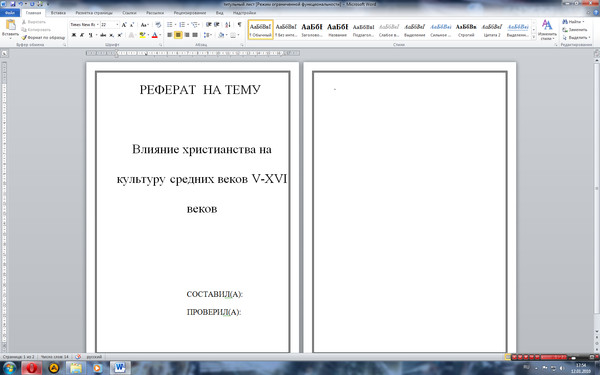 Ученик должен потрудиться самостоятельно, для этого придётся разобраться, как написать, составить и как оформить доклад.
Ученик должен потрудиться самостоятельно, для этого придётся разобраться, как написать, составить и как оформить доклад.
Естественно, что при первом же взгляде на любую письменную работу должно быть ясно, о чём она. Поэтому в первую очередь нужно поместить тему вашего выступления. Обычно она записывается посередине листа. Для того чтобы была понятна форма выполняемого задания, в одной строчке пишется его наименование. Например, «Доклад» или «Доклад по теме», а уже во второй строчке необходимо указать полное название изучаемой вами темы. Оно должно быть заключено в кавычки и начинаться с заглавной буквы. Нужно отметить, что надписи должны располагаться по центру строки.
Доклад по теме:
«Правила оформления творческих работ школьников»
Где учился, там и к докладу сгодился
Для школьника или студента, готовящего доклад, не встаёт вопроса о том, где он обучается. Но такой вопрос вполне может быть задан человеком, которому в руки попал доклад. Особенно если работа попадает на конкурс, в котором участвуют доклады из разных учебных заведений. В практике научных работ принято в верхней части страницы располагать название образовательного учреждения. Оно должно быть приведено в полном виде. Если в нём содержатся аббревиатуры, их необходимо расшифровать. Ученик, владеющий информацией, как оформить доклад, не напишет так: МОУ СОШ №2 с углублённым изучением математики. Используя все полученные нами рекомендации, название должно быть представлено в следующем виде: «Муниципальное общеобразовательное учреждение «Средняя общеобразовательная школа №2 с углублённым изучением математики г. Архангельска».
В практике научных работ принято в верхней части страницы располагать название образовательного учреждения. Оно должно быть приведено в полном виде. Если в нём содержатся аббревиатуры, их необходимо расшифровать. Ученик, владеющий информацией, как оформить доклад, не напишет так: МОУ СОШ №2 с углублённым изучением математики. Используя все полученные нами рекомендации, название должно быть представлено в следующем виде: «Муниципальное общеобразовательное учреждение «Средняя общеобразовательная школа №2 с углублённым изучением математики г. Архангельска».
Как правило, эту надпись делают большими буквами.
Высшее образование – длиннее название
Приведённые нами моменты пригодятся школьнику и студенту, получающему среднее специальное образование.
Существуют небольшие отличия в том, как оформить титульный лист доклада обучающимся в университете:
- Для оформления верхней части титульного листа вузовской работы также следует использовать выравнивание текста по центру.

- Первым делом в работе любого рода (реферат, курсовая, диплом или доклад) обязательно всегда размещается фраза «Министерство образования Российской Федерации».
- Ниже, во второй строчке, приводится наименование учебного заведения (также в полном виде, без сокращений и аббревиатур), в котором обучается автор доклада. Например: Федеральное государственное автономное образовательное учреждение высшего профессионального образования «Северный (Арктический) федеральный университет имени М. В. Ломоносова».
- Кроме того, в верхней части в следующей строке называется факультет, где обучается студент, составивший доклад.
- И последняя строка в данном блоке должна обозначить кафедру, например: «Кафедра транспорта, хранения нефти, газа и нефтегазопромыслового оборудования».
Нижняя часть страницы
Внизу листа, так же посередине строки, указывается место написания доклада (название города или другого населённого пункта) и год. Иногда сначала пишут дату, а потом место. Ошибкой это не будет считаться.
Ошибкой это не будет считаться.
Например, внизу работы посередине строки должно стоять:
2015
г. Архангельск
Информация об авторе
Итак, мы разместили вверху на титульном листе название образовательного учреждения, внизу – дату и место, посередине – тему доклада. Чувствуете, что чего-то не хватает? Правильно! Нет информации об авторе доклада и его руководителе.
Где же разместить эти данные?
По устоявшимся классическим нормам фамилия, имя и отчество докладчика и руководителя располагаются справа внизу между темой доклада и низом листа.
Сначала записывается автор работы с указанием класса, в котором он обучается (вместе с литерой). Затем приводятся данные преподавателя. Если он имеет звания, научную степень или другие регалии, то они также приводятся. Лучше уточнить их наличие и правильное написание до того, как оформить доклад.
Образец будет выглядеть так:
Работу выполнила: Протопопова Александра, ученица 11 “А” класса
Руководитель: педагог по истории Севастьянов Анатолий Александрович, доктор исторических наук
Оформление структуры работы
К вопросу о том, как оформить доклад, относится не только заполнение титульного листа, но и грамотное создание структуры работы.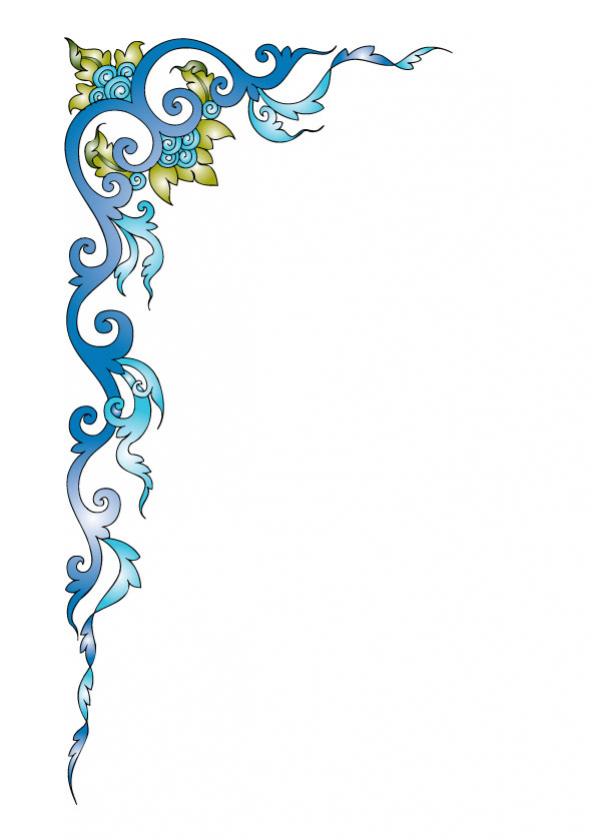 Традиционно после титульного листа размещается план работы или её содержание. Затем идёт основная часть доклада, которая может иметь введение и заключение. В конце обязательно создаётся список литературы. Правила его оформления часто расходятся, несмотря на то что есть специальный утвержденный государственный стандарт. Школьники часто перечисляют литературу, которой пользовались, в упрощённом виде. Доклад может быть оснащён приложениями, это различные иллюстрации, картинки, схемы, которые помогают понять смысл. В тексте на них делаются ссылки и указания.
Традиционно после титульного листа размещается план работы или её содержание. Затем идёт основная часть доклада, которая может иметь введение и заключение. В конце обязательно создаётся список литературы. Правила его оформления часто расходятся, несмотря на то что есть специальный утвержденный государственный стандарт. Школьники часто перечисляют литературу, которой пользовались, в упрощённом виде. Доклад может быть оснащён приложениями, это различные иллюстрации, картинки, схемы, которые помогают понять смысл. В тексте на них делаются ссылки и указания.
Единого правила, как правильно оформить доклад, нет ни в одном официальном документе. Это не регламентировано чётко государством. Поэтому в разных школах могут присутствовать свои требования к оформлению и титульного листа, и доклада в целом. Однако те моменты, о которых мы рассказали в статье, являются общеприменимыми.
Надеемся, наши советы и рекомендации помогут вам грамотно оформить доклад!
Как написать и оформить доклад студента: советы, примеры
Содержание:
- Выступление перед аудиторией
- С чего начать?
- Стандарты оформления по ГОСТу
- Написание доклада
- Как оформить доклад?
- Оформление титульного листа
- Как выглядит доклад в конечном виде
- Основная часть
- Список литературы
- Выступление
Доклад является формой сообщения, которое представляет собой краткий обзор темы. В процессе изложения могут быть отмечены разные мнения о предмете, но выражение собственной точки зрения не предусмотрено. Тем не менее, доклады готовят не только для выступления на школьных уроках, но для выступления научно-исследовательского характера – на конференциях, семинарах, дискуссиях или защитах. В этих случаях избежать аналитической части не получится, поэтому желание выражать свою позицию и делать самостоятельные суждения даже приветствуется.
В процессе изложения могут быть отмечены разные мнения о предмете, но выражение собственной точки зрения не предусмотрено. Тем не менее, доклады готовят не только для выступления на школьных уроках, но для выступления научно-исследовательского характера – на конференциях, семинарах, дискуссиях или защитах. В этих случаях избежать аналитической части не получится, поэтому желание выражать свою позицию и делать самостоятельные суждения даже приветствуется.
Очевидно, что в основе доклада должна лежать плодотворная исследовательская работа, которую обучающийся выполнял добросовестно и самостоятельно. По итогу доклад является отражением способностей студента, его аналитических умений, знаний по теме исследования и уровня подготовки. Доклад можно представить как письменно, так и устно. Многие студенты выбирают второй вариант, полагая, что это быстрее и проще, но по факту – у вас в любом случае должен быть письменный доклад, ведь исследование в уме провести невозможно. Да и выступать будет проще, если доклад будет корректно оформлен и изложен.
Выступление перед аудиторией
С чего начать?
Для того, чтобы написать доклад, вы должны иметь чёткое представление о том, из чего он будет состоять, какие аспекты затрагивать и чего достигать в итоге. Начать следует с составления структуры работы, которая должна включать в себя приветствие, введение, основную часть и заключение. В общем виде, доклад должен занимать до 5 страниц, учитывая факт написания 14 кеглем. Данная мера – не прихоть, ведь докладчику отводится короткий промежуток времени, за который он должен изложить суть своей работы и успеть осветить сделанные выводы, которые по факту и являются главной целью доклада.
Если со вступлением всё понятно – это формальность, то к содержанию введения и основной части у многих возникают вопросы. Во введении необходимо обозначить актуальность темы, уровень её теоретической и практической разработанности и другие аспекты, которые помогут аудитории понять что и для чего было вами изучено. В основной же части вы должны разъяснить как вы изучали предмет и какие результаты получили по итогу, но не путайте с заключением. В заключении вы делаете выводы на основе отмеченных закономерностей и благодарите аудиторию за проявленное внимание.
В заключении вы делаете выводы на основе отмеченных закономерностей и благодарите аудиторию за проявленное внимание.
Стандарты оформления по ГОСТу
Как таковых, стандартов оформления нет: правила могут устанавливать кафедра или ВУЗ, но фактически доклад всегда оформляется как реферат или другой вид научной работы. Поэтому следует делать упор на ГОСТы 7.32-2001 и 7.9-95.
Обратите внимание, что публицистический стиль изложения не подойдёт, только научный. Даже если вы выражаете свою позицию, используйте местоимение «мы». В тексте должны содержаться лаконичные предложения, которые легко будет воспринимать даже на слух. По этой же причине следует ограничить использование нераспространённых выражений и слов, а также конструкций, которые зазря делают текст длиннее (вводные и общие слова).
Написание доклада
Данный этап является главным, но оформление тоже не стоит упускать из вида. Объём работы для написания доклада очень велик, поэтому рациональнее выполнять работы поэтапно.
Для начала необходимо выбрать тему, которая соответствует вашим интересам и знаниям. Далее вы подбираете литературу по теме, не только с целью приобретения знаний, но и с целью выявления проблемы, которую стоит осветить в докладе. И только после этого можно приступить к составлению плана, имея ввиду, что изложенный материал должен быть изложен в понятной и доступной каждому форме. Когда доклад будет готов, позаботьтесь о том чтобы сделать логичные выводы, которые не являются прописной истиной, но и не сложны для восприятия слушателя. Для устного доклада необходимо также предусмотреть какие вопросы могут возникнуть у аудитории и продумать ответы на них.
Сама структура работы идентична структуре любой научной работы и включает следующие части: оглавление, введение, основная и заключительная части, список литературы.
Как оформить доклад?
Для написания доклада необходимо использовать Microsoft Word. Что касается самого текста, то шрифт классически — Times New Roman, кегль 12 для сносок и 14 для основного текста, выравнивание по ширине, полуторный межстрочный интервал, нумерация внизу страницы. Также важно иметь ввиду, что заголовки не оправляются знаками препинания, каждая глава должна начинаться с новой страницы (разрыв страницы), а нумерации на 1 и 2 листе (титул и содержание) быть не должно.
Также важно иметь ввиду, что заголовки не оправляются знаками препинания, каждая глава должна начинаться с новой страницы (разрыв страницы), а нумерации на 1 и 2 листе (титул и содержание) быть не должно.
Оформление титульного листа
Наверху страницы указывается название ВУЗа. Чуть ниже – тип, тема работы и название предмета (если это не доклад на конференцию). В нижней шапке справа или слева – ФИО научного руководителя, его должность и степень, ФИО студента, курс и номер группы. Внизу необходимо указать город и год написания.
Word предусматривает наличие примеров титульных листов, которые можно подобрать в разделе «Вставка» -> «Титульная страница».
Как выглядит доклад в конечном виде
Содержание
Вступление…………………………………………………………………………..3
1. Архитектура как искусство……………………………………………………8
2. Архитектура как деятельность……………………………………………14
3. Архитектура как возможности……………………………………………18
Выводы………………………………………………………………………………..26
Использованная литература…………………………………………………. .30
.30
Основная часть
Основные нюансы, которые следует учесть – это то, что каждая глава должна начинаться с новой страницы (ставить разрыв страницы, даже если на странице осталось место), указанные в содержания названия нельзя никаким образом видоизменять в самой работе, а располагать названия необходимо по центру.
Архитектура как искусство
Для многих обывателей архитектурные композиции являются не только продуктом человеческой деятельности, но и дверцей в прошлое. Поэтому изучение архитектуры позволяет не только дать понимание того как проектировать, но и даёт возможности изучить прошлое через предметы архитектуры, которые сохранились до наших дней.
Список литературы
Оформление списка также подчиняется стандартам, установленным ГОСТами 7.32.2001 и 7.1.2003. Первый нюанс заключается в том, что список должен быть оформлен грамотно и этому стоит уделить внимания не меньше, чем грамотности всей остальной работы. Кроме правил расстановки знаков препинания, есть также правила расположения источников – начинать следует с нормативных актов, далее идут монографии, статьи и электронные ресурсы. Пример:
Пример:
- Иванова И.И. Архитектурный ансамбль: прошлое и современность// М, 2012. 198 с.
- Разумихин В.Н. Суть архитектуры и правила обращения// СПб, 2019. 309 с.
Титульный лист должен выглядеть примерно так:
Министерство образования и науки Российской Федерации
Сыктывкарский медицинский государственный университет
Факультет:
Специальность:
Доклад
Искусство в жизни современных людей
Работу выполнил: Петров Иван Васильевич,
студент 3 курса
Руководитель: Иванов Николай Александрович,
к.а.н., доцент кафедры
Сыктывкар 2019
Выступление
Как правило, для выступлений с докладом есть регламент, согласно которому вы должны изложить самое важное за 10-15 минут, иногда даже 5-7 минут (например, на защите диплома). Постарайтесь обозначить только самое важное: например, расскажите про эксперимент вкратце и сообщите о результатах, а разъяснения дайте когда вам зададут вопросы из аудитории.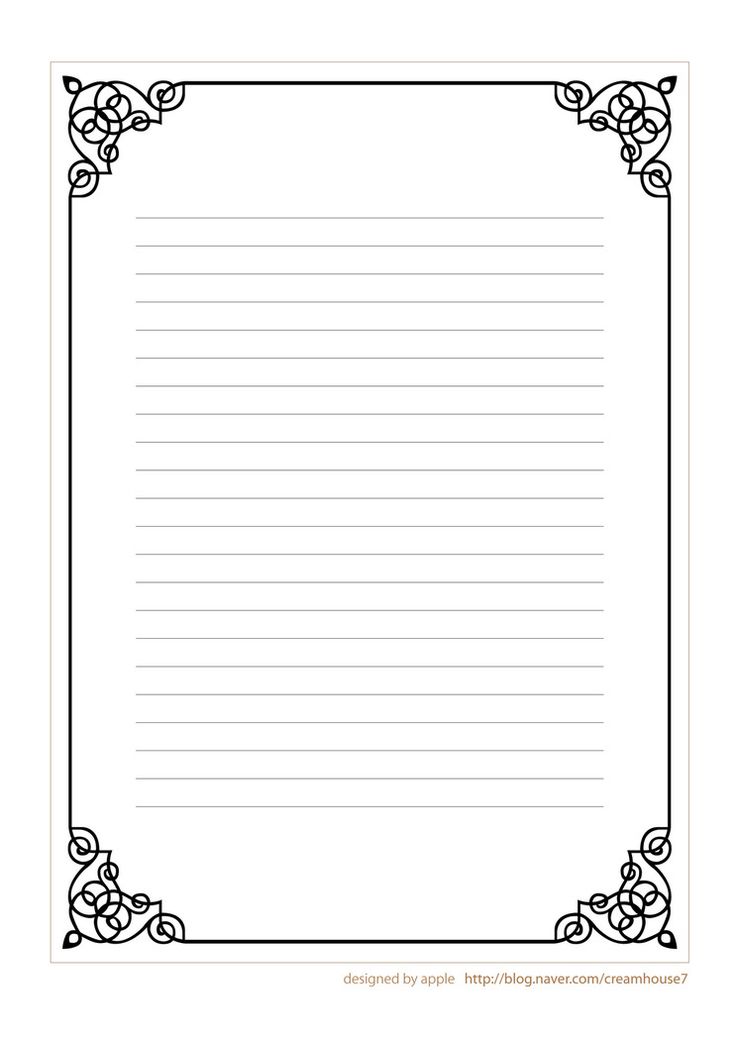
Убедитесь в том, что аудитория владеет вашей терминологией или выделите дополнительное время для объяснения, если без этого не обойтись. Говорите уверенным размеренным голосом, всем видом показывая, что вы владеете материалом и готовы обсудить каждый озвученный фрагмент.
Идеальным вариантом станет наличие презентации. Во-первых, это упростит вам задачу (на слайды можно вынести определения, например), а, во-вторых, имея визуальный контент аудитории будет проще вникать в представленную вами информацию, особенно если это графики.
10 советов по дизайну отчетов для создания привлекательного отчета
Представьте, что вы часами работаете над извлечением данных из нескольких различных инструментов для создания дизайна отчета — только для того, чтобы понять, что он переполнен информацией, которую неприятно читать. Или не передает ценность, которую вы хотите, чтобы ваш читатель воспринял.
Уже недостаточно просто прикрепить красивые слова к вашему документу. Вам нужно сделать шаг вперед и думать не только как ведущий, но и как читатель.
Спроси себя.
Как вам нравится потреблять информацию? Какие данные вы сохраняете больше всего? Или найти наиболее привлекательным?
При создании отчета цель состоит в том, чтобы задокументировать информацию убедительным, привлекательным и действенным способом. Вы хотите поделиться своими выводами профессионально и продуманно, чтобы за короткое время передать самую важную информацию. Здесь на помощь приходит дизайн.
Интерактивные элементы, привлекательный дизайн, панели навигации — все это теперь является частью сочетания дизайна отчетов.
Успешный отчет не только требует отличного содержания, но и отличного дизайна. Полярная звезда для создания отчета заключается в том, что он должен быть разработан таким образом, чтобы он выглядел привлекательно, помогал читателям быстро находить важную информацию и облегчал им беглый просмотр для поиска соответствующих разделов.
В этой статье мы собираемся перечислить 10 лучших советов по дизайну отчетов и примеры дизайна отчетов, которые помогут вам создать визуально интерактивный, увлекательный и информативный отчет.
1 Определение макета и потока
Вы хотите иметь четкий дизайн для своего отчета. Не пытайтесь втиснуть на страницу столько информации, чтобы ее было невозможно или, скорее, неприятно читать и понимать с первого взгляда. Возможно, вы захотите обучить своего читателя, привлечь его внимание к определенной проблеме, повлиять на принятие им решения или показать интересные идеи.
Чем больше ясности будет в вашем дизайне, тем лучше будет передаваться информация и передаваться ваше повествование.
Аудитория вашего отчета может быть менеджерами или руководителями, которые, вероятно, хотели бы быстро узнать итоги. Чтобы облегчить это, вы можете следовать формату написания отчета, который гарантирует, что ваш отчет будет легко читать и понимать. Точно так же вам также нужно подумать о том, как ваши визуальные эффекты вписываются в общую схему вашего отчета.
Хорошей отправной точкой является определение наиболее важной части информации.
Даже начиная с нескольких рисунков или заголовка, а затем спускаясь к абзацу, вы формируете базовую иерархию контента, которая хорошо преобразуется в отчет. Затем вы можете добавить визуальный элемент, чтобы сделать его более действенным.
Хотите создать выдающийся визуальный отчет?
- Выберите один из профессиональных шаблонов
- Творчески визуализируйте статистику и цифры
- Настройте все так, чтобы оно соответствовало имиджу вашего бренда
Подписаться. Это бесплатно.
2 Держитесь подальше от стен текстаКак читатель, вы не хотите увязнуть в абзацах текста. Вы хотите получать информацию в удобоваримой форме — возможно, за наименьшее количество времени и с самыми точными данными. Взгляните на этот пример, чтобы понять, что мы имеем в виду.
Настройте этот шаблон и сделайте его своим! Редактировать и загрузить
Точно так же, когда вы создаете отчет, читатели предпочитают воспринимать информацию визуально, без необходимости читать между строк или большими блоками текста.
Короткий, четкий и действенный текст лучше всего находит отклик у читателей. Подумайте об этом: что заставило вас до сих пор вести этот блог? Слова или картинки? Как люди, мы, естественно, более склонны потреблять информацию в визуально привлекательной форме, например, видео и изображения, по сравнению с текстом.
При создании отчета важно разбивать текст на абзацы, изображения, такие как карты, фотографии реальных людей (не стоковые изображения), скриншоты и другие элементы дизайна, чтобы ваш контент было легко читать.
Сочетая правильно расположенную и хорошо подобранную графику с большим количеством пробелов и добавляя короткие лаконичные предложения, вы можете сделать содержание вашего отчета невероятно простым для понимания.
3 Используйте размер и положение для отображения иерархии
Если вы хотите выделить один или два определенных раздела на странице в своем отчете, используйте размер и часть для отображения иерархии.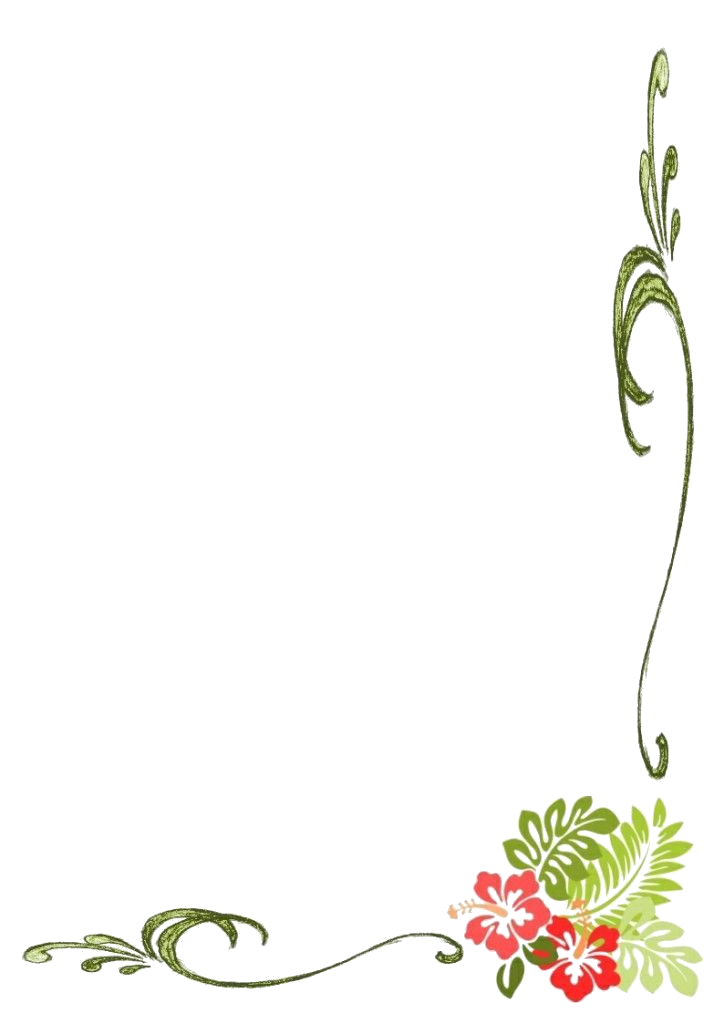 Это поможет вам убедиться, что внимание читателя естественным образом направлено на то действие, которое вы от него хотите.
Это поможет вам убедиться, что внимание читателя естественным образом направлено на то действие, которое вы от него хотите.
Взгляните на эту страницу отчета в качестве примера.
Настройте этот шаблон и сделайте его своим! Редактировать и загрузить
Содержимое отчета должно быть организовано таким образом, чтобы отражать характер и важность отображаемой информации. Это означает, что вы должны заранее решить, какая информация должна иметь приоритет. Кроме того, вам нужно упорядочить контент в логическом, контекстуальном порядке, чтобы он хорошо читался.
Ключевые принципы дизайна для многих современных дизайнеров восходят к 1900-м годам, когда Гештальт-школа психологии начала изучать человеческое восприятие и изложила свои принципы дизайна.
Используя эти принципы в качестве отправной точки, вы можете создать отчет с лучшей структурой и макетом. Кроме того, вы также можете выбрать готовый отчет и настроить содержимое в соответствии с вашими потребностями.
4 Используйте выноски для выделения важной информации
«Целью визуализации является озарение, а не картинки». – Бен Шнайдерман
Никто не запомнит каждую точку данных, которую вы упомянули в своем отчете. Вам необходимо эффективно написать отчет и спроектировать его таким образом, чтобы он стал действенным.
Независимо от того, готовите ли вы маркетинговый отчет, отчет об анализе продаж или отчет о годовом бюджете, вы хотите представить наиболее релевантную с точки зрения контекста информацию в динамичной и удобной для восприятия форме. Это поможет читателю быстрее сделать ценные выводы.
Один из способов сделать это — использовать выноски . Они используются, чтобы подчеркнуть важность аспекта отчета или веб-страницы. Например, в отчете о вебинаре может использоваться разбивка по полу и отрасли, чтобы показать участие участников.
Настройте этот шаблон и сделайте его своим! Редактировать и загрузить
Используя различные таблицы, значки, шрифты и цвета шрифта для иллюстрации сопроводительного текста, вы можете добавлять выноски, чтобы привлечь внимание читателя или зрителя к этому конкретному разделу и облегчить им визуализацию и сохранение информации, содержащейся в отчете.
Я рекомендую делать выноски минималистичными. Таким образом, ваши отчеты будут выглядеть не только более профессионально, но и более четко. Оставьте шум.
Идея состоит в том, чтобы включить выноски, чтобы дополнить ваши визуальные эффекты, а не отвлекать от них внимание. Чтобы выноски были простыми и эффективными, избегайте стрелок или любой другой тяжелой графики, которая отвлекает слишком много внимания от основного элемента.
Перегрузка вашего отчета слишком большим количеством компонентов, занимающих много визуального пространства, может в конечном итоге отвлечь вашу аудиторию от быстрого получения ключевой информации. Если у вас есть одна или две важные вещи, сразу направляйте пользователей в эти разделы, чтобы не потерять их интерес и внимание.
5 Сохранение преемственности стиля для целостного дизайна отчета
Согласованность — один из ключевых принципов ДНК дизайна. Это очень полезно и помогает сделать интерфейс более интуитивно понятным. Короче говоря, когда элементы в вашем отчете имеют последовательный вид, удобство использования и обучаемость значительно улучшаются для читателя.
Короче говоря, когда элементы в вашем отчете имеют последовательный вид, удобство использования и обучаемость значительно улучшаются для читателя.
Я уже говорил это раньше и повторю еще раз — будьте проще. Последовательный поток проектирования во всем отчете устраняет путаницу.
Определите типографику, цвета, сетку, пространство, размер и позиции, которые вы будете использовать в своем отчете. Благодаря строгой визуальной иерархии и непрерывности вы можете предоставить читателю плавный опыт, удобный для глаз и еще более легкий для сохранения важной информации.
Настройте этот шаблон и сделайте его своим! Редактируйте и загрузите
Создайте определенную сетку по вашему выбору, которая позволит вам расположить различные элементы вашего отчета красивым и эстетичным образом. Используйте одну и ту же цветовую палитру во всем отчете. Убедитесь, что все отступы и поля одинаковы во всех похожих элементах (тексте, изображениях, кнопках, карточках и т. д.).
Всегда полезно включать в отчеты брендинг вашей компании. Использование элементов бренда, таких как логотип, цветовая палитра и текст, от начала до конца делает дизайн более цельным.
Использование элементов бренда, таких как логотип, цветовая палитра и текст, от начала до конца делает дизайн более цельным.
6 Упростите сложные данные с помощью визуализаций
Наш мозг обрабатывает изображения быстрее, чем текст, а это значит, что лучше нарисовать картинку для читателя, чем написать эссе в отчете.
Если у вас есть важная информация, которой вы хотите поделиться в своем отчете, используйте визуализацию данных, чтобы ее было легко усвоить.
Допустим, вы создаете финансовый отчет своего отдела. Конечно, это будет включать в себя множество сложных финансовых показателей, включая расходы, бюджеты, MRR, ARR, CAC и т. д. Если вы представляете эту информацию как есть, может быть неприятно видеть огромные данные, разбросанные по документам и снимкам экрана.
Лучший способ — использовать визуальные эффекты, чтобы обобщить данные и сообщить читателю, что важно, в течение 10 секунд. Визуальные элементы, такие как диаграммы, графики, пиктограммы и т. д., добавляют в отчет компонент, которого не может дать текст: скорость.
д., добавляют в отчет компонент, которого не может дать текст: скорость.
Взгляните на приведенный ниже отчет:
Настройте этот шаблон и сделайте его своим! Редактировать и загрузить
Стоит отметить, что визуализация данных не означает объединение всей графики вместе. Если вы добавите несколько форматов, таких как графики, круговые диаграммы и гистограммы, на одной странице вашего отчета, вы рискуете рассредоточить внимание читателя по всему экрану.
Если вы используете графики, правильно пометьте оси X и Y. Держите текст минимальным. Придерживайтесь не более 3 основных цветов в своем отчете.
Узнайте больше о том, как визуализировать статистику в отчетах, посмотрев это видео.
7 Использование интерактивных элементов
Интерактивные элементы — это мощные и удобные компоненты, которые оказывают большое влияние на ваш отчет. Независимо от того, создаете ли вы маркетинговый документ или отчет о бюджете, добавление интерактивных элементов может помочь вам создать отличный пользовательский интерфейс.
Компоненты интерактивного пользовательского интерфейса обычно включают в себя анимацию и жесты, которые создают отзывчивый интерфейс.
Однако важно помнить, что добавление слишком большого количества интерактивных элементов может быстро расстроить вашего читателя. Они могут выглядеть красиво, и их использование может быть забавным на мгновение, но в конечном итоге они должны быть в состоянии дать понимание непосредственно читателю. Поэтому не добавляйте то, что не нужно.
Попробуйте задать эти вопросы, прежде чем добавлять в отчет интерактивные элементы:
- Является ли этот элемент интуитивно понятным? Могут ли пользователи быстро понять и ориентироваться в отчете?
- Полезен ли этот элемент? Передает ли это сложное или длинное сообщение в краткой и точной форме?
- Устраивает ли этот элемент? Соответствует ли этот элемент остальной части отчета или он торчит, как больной палец?
Хотите создать выдающийся визуальный отчет?
- Выберите один из профессионально разработанных шаблонов
- Творчески визуализируйте статистику и цифры
- Настройте все так, чтобы оно соответствовало имиджу вашего бренда
Подписаться. Это бесплатно.
Это бесплатно.
8 Увеличьте поля, чтобы было много пробелов
Важно, чтобы при составлении отчета компоненты на странице дышали. Это означает добавление большего количества пробелов вокруг элементов, чтобы они четко выделялись.
Пустое пространство — отличный инструмент дизайна, позволяющий сбалансировать другие элементы и лучше организовать контент для улучшения структуры, потока и взаимодействия.
Целью вашего отчета должно быть выделение ключевых выводов и добавление контекста к этой информации с помощью вспомогательных визуальных материалов. Когда в макете вашего отчета информация сжата по разделам, вашему читателю будет трудно понять, что отчет на самом деле пытается передать. Вот где вы запекаете пробелы, чтобы изолировать важные элементы вашего отчета.
Пробел не обязательно означает, что вам нужно сделать цвет фона белым. На самом деле, сплошного цвета фона, который выделяет передние элементы, достаточно, чтобы сделать хороший кейс.
Взгляните на этот отчет в качестве примера:
Настройте этот шаблон и сделайте его своим! Редактировать и загрузить
Этот шаблон отчета имеет сплошной серый фон в качестве пробела, который контрастирует с основным красным цветом заголовков и чисел . С несколькими элементами дизайна на странице и большим количеством пробелов вы можете значительно улучшить читабельность вашего отчета.
9 Брендируйте свой отчет
Рассмотрите возможность включения в отчет логотипа, цветовой схемы, названия и шрифта вашей компании, что поможет вам выделить свой бренд.
Независимо от того, создаете ли вы отчет для внутренних целей или для внешних заинтересованных сторон, он должен отражать ваш бренд. Таким образом, он должен отражать не только стиль вашего бренда, но и индивидуальность, чтобы поддерживать сплоченность и последовательность.
Простой способ сделать это — быстро пройтись по вашему контенту и дизайну, чтобы увидеть, не кажется ли что-то неправильным, и следить за любыми конкретными элементами, которые вы должны удалить.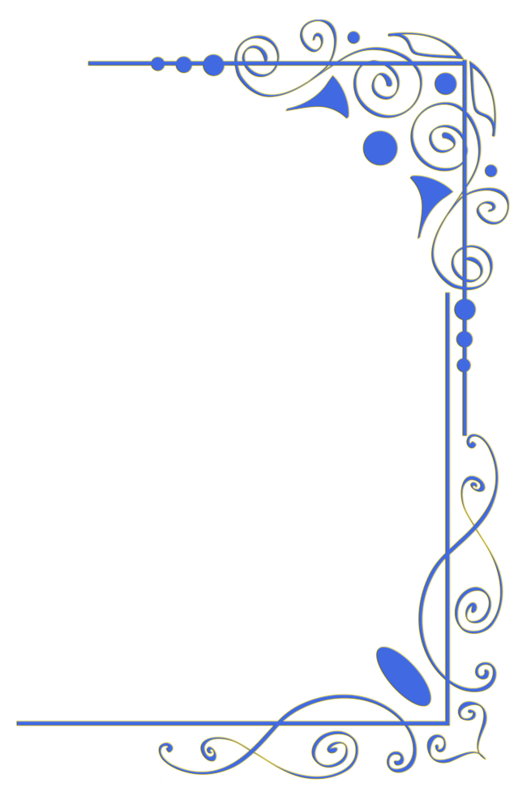
Например, если у вас есть готовое руководство по стилю бренда, рассмотрите возможность учета уже упомянутых основных и дополнительных цветов.
Чтобы было проще, ознакомьтесь с фирменным набором Visme. Вы можете легко создать свой собственный бренд-кит за считанные минуты с вашими шаблонами, цветами, шрифтами и логотипом. Таким образом, каждый отчет, который вы создаете, каждый раз будет иметь согласованный дизайн.
Посмотрите это видео, чтобы узнать, как с помощью Visme создать фирменный комплект для своего бизнеса.
10 Создание многократно используемых шаблонов отчетов
Очень простой, но эффективный способ убедиться в согласованности и связности ваших проектов — создать шаблон отчета. Подумай об этом. Одной из основных проблем при разработке отчета является количество времени, которое требуется для размещения каждого элемента, текста и изображения.
Итак, если вы регулярно создаете отчеты, вам гораздо лучше создавать хорошо продуманные шаблоны отчетов, которые вы можете мгновенно выбирать и работать с ними, не беспокоясь о том, как в конечном итоге будет выглядеть отчет. Создавайте и настраивайте динамические поля, чтобы получать личную информацию и информацию о компании на нескольких страницах, в отчетах и проектах.
Создавайте и настраивайте динамические поля, чтобы получать личную информацию и информацию о компании на нескольких страницах, в отчетах и проектах.
Хорошо разработанный шаблон отчета в идеале должен содержать множество элементов, которые можно смешивать и сочетать в соответствии с вашими потребностями. Диаграммы, изображения, заголовки, выноски и семейство шрифтов — это визуальные основы вашего отчета, которые автоматически ускорят процесс создания отчета.
Даже если вы не дизайнер или у вас мало опыта в проектировании, наличие готовых шаблонов отчетов мгновенно облегчит вам процесс.
Шаблоны отчетов
Создайте потрясающий дизайн отчета быстро и легко, начав с одного из готовых шаблонов Visme. Делитесь контентом со своей аудиторией визуально. Найдите бесплатный шаблон отчета, который можно легко настроить для своих целей.
Создайте свой отчет Посмотреть больше шаблонов
Создайте потрясающий дизайн отчета
Прекратите создавать сухие, скучные отчеты.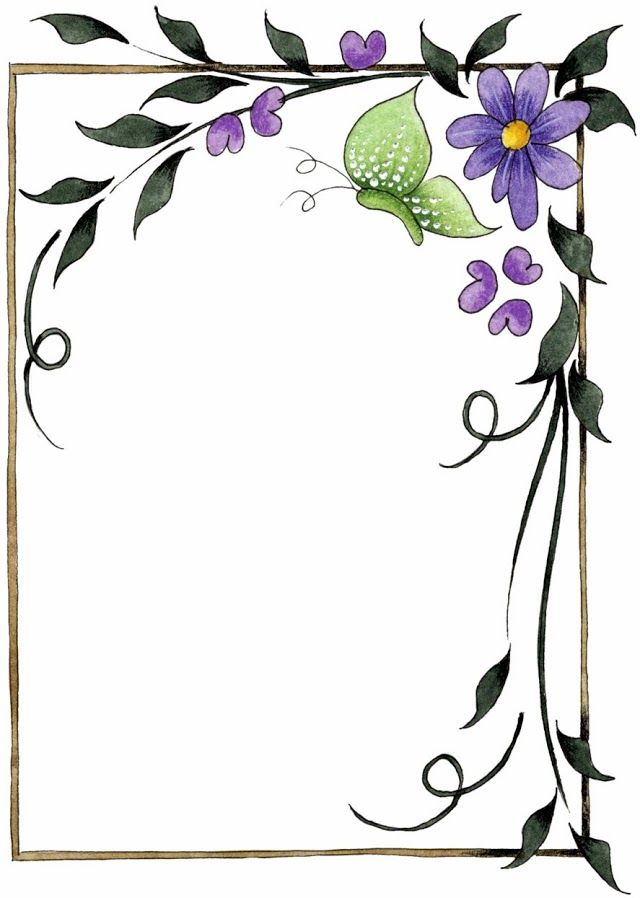 Вместо этого воспользуйтесь этими 10 советами по дизайну отчетов и создайте отчет, который заинтересует вашу аудиторию и предоставит простые для понимания данные и информацию.
Вместо этого воспользуйтесь этими 10 советами по дизайну отчетов и создайте отчет, который заинтересует вашу аудиторию и предоставит простые для понимания данные и информацию.
Воспользуйтесь преимуществами конструктора отчетов Visme, чтобы бесплатно создать великолепный отчет.
6 советов по созданию хорошо продуманного отчета
Представьте: вы создали анкету и хотите разослать ее миру. Вы хотите дать своим респондентам четкую обратную связь и рекомендации сразу после того, как они заполнили анкету. Лучший способ сделать это — представить им персонализированный отчет.
Но потом вы думаете… Как я должен представить результаты своим респондентам? Найти правильный баланс между содержанием и макетом может быть большой проблемой, потому что вы хотите дать читателю правильную, удобную для глаз обратную связь. Как составить привлекательный, но серьезный отчет, ориентированный на вашу аудиторию?
Об этом мы и поговорим в этой статье. Мы соберем 6 лучших практик, чтобы создать отчет с отзывами так, как его хочет прочитать ваша аудитория. В конечном итоге это приведет к повышению узнаваемости бренда и расширению взаимодействия с вашей компанией. Эти рекомендации можно также применять к другим типам бизнес-отчетов.
В конечном итоге это приведет к повышению узнаваемости бренда и расширению взаимодействия с вашей компанией. Эти рекомендации можно также применять к другим типам бизнес-отчетов.
1. Используйте корпоративный брендинг, чтобы отразить вашу компанию
У вас есть возможность связаться со своей аудиторией и убедиться, что они вас запомнят.
Вот почему так важно создать красивый фирменный отчет, соответствующий корпоративному стилю. Более того, когда люди читают о себе, они, как правило, более заинтересованы. Это означает, что они всегда немного больше вовлечены. Это ваша возможность привлечь внимание к своему бренду.
Вы остаетесь верны своему фирменному стилю, следуя рекомендациям по стилю вашего бренда. Это относится как к визуальным рекомендациям, таким как шрифт, цветовая палитра и логотип, так и к вашему тону голоса, который может быть коммерческим, информативным, академическим и т. д.
Источник: Пятая колонка СМИ2. Персонализируйте свой отчет
Очень простой, но эффективный способ взаимодействия с вашим респондентом: обратитесь к нему лично в отчете.
Вы можете проверить этот принцип на себе в реальных жизненных ситуациях: разве вы больше не вовлекаетесь в разговор, когда кто-то произносит ваше имя? С этого момента вы автоматически будете уделять больше внимания.
При разработке отчета вы уже можете начать с основного заголовка, например. «Отчет о личных навыках Софи». Некоторые другие примеры:
Чтобы это стало возможным, вам потребуется включить переменный контент (имя, баллы, рекомендации и т. д.), который позволит вам обратиться к каждому отдельному респонденту, заполнившему анкету. Не только на первой странице, но и во всем остальном отчете.
Поговорите со считывателем, как если бы у вас был реальный разговор, в котором вы объясняете результаты теста. Делайте личные рекомендации: это побуждает читателя следить за отчетом и впоследствии пересматривать его или показывать его коллегам или друзьям.
3. Сохраняйте преемственность стиля вашего опроса
Когда вы читаете отчет, основанный на опросе, вы ожидаете, что этот отчет будет иметь тот же формат, что и опрос.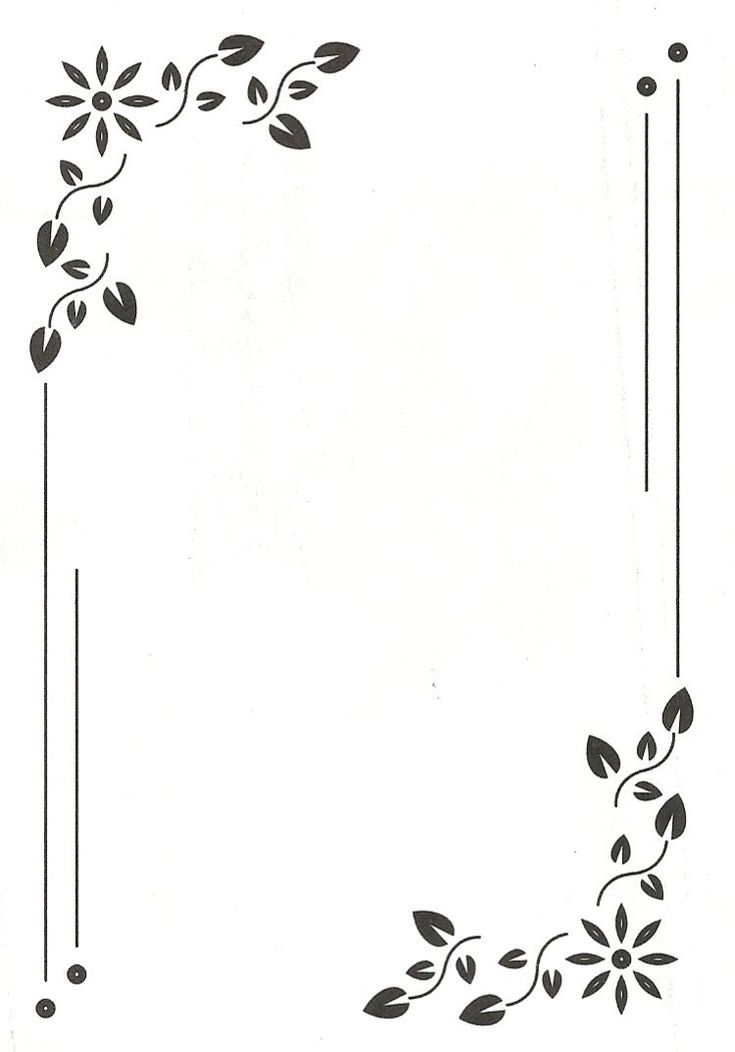 Каждый опрос строится с использованием определенного стиля, сочетания цветов и шрифта. Если отчет после этого опроса вдруг будет выглядеть совершенно по-другому, есть большая вероятность, что респонденты потеряют внимание, потому что не увидят связи с опросом, который они только что заполнили. Таким образом, поддержание стиля опроса имеет ключевое значение.
Каждый опрос строится с использованием определенного стиля, сочетания цветов и шрифта. Если отчет после этого опроса вдруг будет выглядеть совершенно по-другому, есть большая вероятность, что респонденты потеряют внимание, потому что не увидят связи с опросом, который они только что заполнили. Таким образом, поддержание стиля опроса имеет ключевое значение.
Конечно, вы хотите, чтобы ваша аудитория получила удовольствие от чтения своих личных результатов. Это заставляет их соединиться с предметом и, тем более, с вами. Вот почему вам нужно держать их «в зоне» после того, как они закончат список вопросов.
Выше вы можете увидеть пример последнего просмотра, который вы получите после прохождения этой оценки. Если вы нажмете кнопку «Скачать PDF», вы получите более подробную информацию и рекомендации на будущее. Как видите, и в опросе, и в отчете сохраняется один и тот же цветовой узор, шрифт и стиль.
4. Организуйте свой отчет для удобства чтения
Убедитесь, что ваш отчет приятно читать и легко интерпретировать.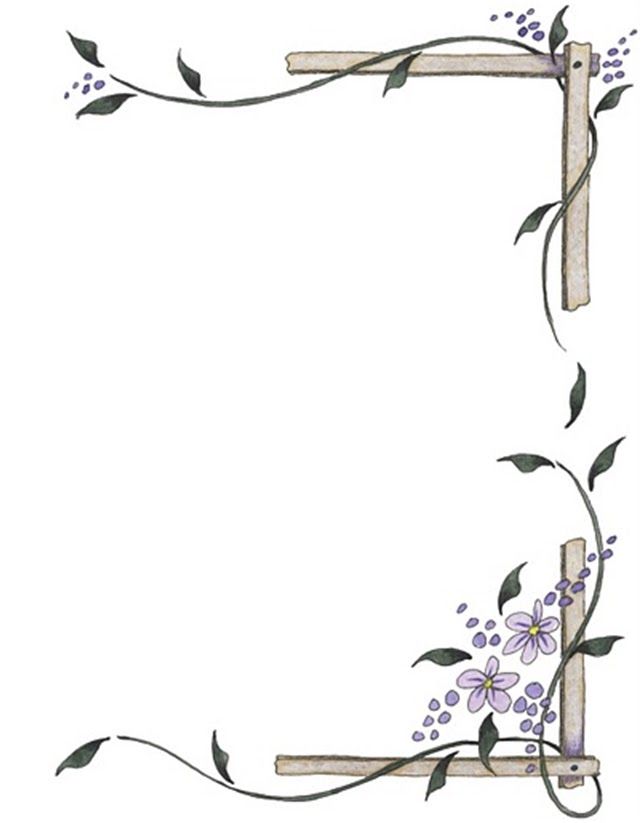 В мире, где время дорого, читатели должны быть в состоянии понять результаты оценки в мгновение ока.
В мире, где время дорого, читатели должны быть в состоянии понять результаты оценки в мгновение ока.
Структура вашего отчета имеет первостепенное значение: не делайте его слишком многотекстовым. Используйте заголовки, сводки, диаграммы и изображения, чтобы указать на наиболее важные идеи.
Четкая структура
Убедитесь, что ваша классификация понятна респонденту. Структурируйте свой отчет: обсудите результаты и представьте рекомендации, сгруппированные по четкой классификации:
- Создайте четкую структуру, используя заголовки и сегменты. Желательно, чтобы каждый сегмент начинался с новой страницы
- Выделите заголовки и диаграммы тематическим цветом
- Минимизируйте плотные стены текста: при тексте более 3-4 предложений вы теряете внимание читателя
- Выделяйте самое важное факты. Используйте терминологию, соответствующую вашей теме и предмету
Резюме
Вы можете «прокачать» маркеры в цвете темы вашего отчета. Если логотип вашей компании позволяет это, вы даже можете использовать свой логотип в качестве маркера! 🙂
Если логотип вашей компании позволяет это, вы даже можете использовать свой логотип в качестве маркера! 🙂
Диаграммы и графики
Если вы используете линейчатые или круговые диаграммы, убедитесь, что они представлены в цвете вашей темы. Остальные цвета должны совпадать с вашим основным цветом. Обратитесь к руководству по корпоративному стилю бренда, чтобы выбрать, какие цвета лучше всего подходят.
Изображения
Убедитесь, что ваши изображения абсолютно соответствуют содержанию. Избегайте абстрактных изображений. Нет смысла показывать стоковое изображение офиса, когда вы говорите об энергоэффективности. Так что выбирайте с умом! Обычно образ, который спонтанно возникает в вашем уме, когда вы думаете о предмете, будет лучшим визуальным.
Убедитесь, что изображения в вашем отчете не слишком велики. Также здесь нужно помнить о текстово-визуальном балансе.
Можно использовать повторяющееся заголовочное изображение, если визуальный ряд простой и создает ощущение спокойствия, умиротворения. Выберите изображение, которое легко сочетается с цветами вашего фирменного стиля.
Выберите изображение, которое легко сочетается с цветами вашего фирменного стиля.
5. Используйте выигрышные цвета
Выбор цветов также влияет на стиль сообщения в вашем отчете. Данные сохраняются лучше, если вы применяете яркие цвета в сочетании с высокой контрастностью. Ваши респонденты смогут легче усвоить предоставленную информацию, если вы объедините нейтральный цвет, например черный или серый, с ярким цветом, например красным, синим, желтым или зеленым, для выделения заголовков, ключевых слов или диаграмм.
Ассоциации автоматически создаются с определенными цветами. Как уже упоминалось выше, это делают яркие цвета. Они привлекают внимание и удерживают внимание читателя. Каждый цвет представляет разные понятия или чувства:
Красный: этот цвет непосредственно связан с коннотациями «неправильный» или «неправильный». Таким образом, в отчете красный цвет может быть назван плохим выбором цвета. Однако красный цвет не всегда должен быть плохой идеей! Это также может быть связано с действием, страстью или решимостью.
Зеленый: в отличие от красного, зеленый часто ассоциируется с положительным ростом или тенденциями к росту. Включение в отчет зеленой точки данных обеспечивает триггер, вызывающий положительный опыт.
Синий: многие бренды используют синий в качестве основного цвета. Посмотрите на бренды социальных сетей, такие как Facebook, Twitter и LinkedIn, или на крупные корпоративные бренды Samsung, BMW и P&G. Синий цвет отражает профессионализм и взаимодействие и связан с высоким рейтингом или производительностью.
Желтый: люди склонны ассоциировать желтый цвет с «нормальным» или «средним». Это также может быть связано со счастьем, общим хорошим чувством. Из-за яркости цвета желтый также часто ассоциируется с ясностью и энергией.
Это интересное руководство по цвету, но, конечно, вам также нужно учитывать стиль и тему вашего бренда. Вы также можете использовать вариации этих цветов, вам не обязательно выбирать самый яркий желтый или самый травянистый зеленый 😉 Просто убедитесь, что ваш отчет основан на цвете темы, и стройте все остальное вокруг него.
6. Найдите баланс между текстом и визуальными эффектами
Беспорядок душит, простота дышит: сделайте результаты анкеты легко усваиваемыми. Если текста слишком много, люди, как правило, начинают читать по диагонали и упускают интересные идеи. Вместо этого ищите баланс между визуальными элементами, такими как диаграммы, диаграммы или полезные изображения. Мы уже упоминали выше, как создавать диаграммы и подбирать изображения для отчетов.
Не существует фиксированного правила или формулы для определения количества визуальных элементов, которые должен содержать отчет. Для каждого отчета вы будете применять разные коэффициенты. 2021 год представляет собой визуальную эпоху, поэтому убедитесь, что между текстом и визуальными эффектами существует баланс не менее 50/50, чтобы привлечь внимание вашего читателя. Если идеи можно представить визуально, воспользуйтесь возможностью для создания диаграмм и диаграмм.
Как правило, визуальные элементы должны резюмировать детали результатов, а небольшой текст может сопровождать визуальный ряд, перечисляя основные выводы.
Не используйте слова, если ту же информацию можно представить визуально. Если в вашем отчете есть заголовки, текстовые сегменты или ключевые слова, вы можете подчеркнуть их фирменным цветом.
Дополнительные возможности отчетов
Прежде чем приступить к разработке отчета об опросе, вам необходимо иметь в виду план. План того, как отчет может отразить вашу компанию — как с точки зрения ценности, так и эстетически — и тон голоса, с которым вы будете обращаться к своим респондентам. Вы, вероятно, уже сделали это, когда разрабатывали вопросник, и будете продолжать следовать этим схемам.
Персонализация играет важную роль в построении вашего отчета. Более того, если вы персонализируете свой отчет, он может стать настоящим поводом для разговоров между коллегами, сокурсниками… В хорошем отчете выводы и рекомендации лучше запоминаются и легче применяются. Попробуйте использовать такой инструмент, как Pointerpro, для создания персонализированных отчетов в формате PDF.
И последнее, но не менее важное: стандартным требованием к каждому отчету должна быть читабельность и интерпретируемость. Это возможно благодаря качественному балансу между текстом и визуальными эффектами. Говорите о результатах и выводах с помощью визуализации.
Персонализация, структура и интерпретируемость: если у вас есть эти 3 критерия, у вас есть хороший отчет!
Нужно подготовить отчет для клиента?
Прочтите нашу статью: Как цифровым агентствам следует использовать отчеты клиентов для подтверждения ценности
Создайте анкету
бесплатно!
10 советов по созданию отчетов об исследованиях, которые люди хотят читать
Маркетинг
Опубликовано 11 мая th 2020
Хлоя Уэст из Visme делится своими советами по дизайну для создания потрясающих отчетов об исследованиях, которые дают наилучшие шансы на принятие мер
Люди усердно работают над созданием данных, которые могут помочь их бизнесу, но слишком часто эти данные не передаются каким-либо образом это означает, что другие могут действовать в соответствии с идеями.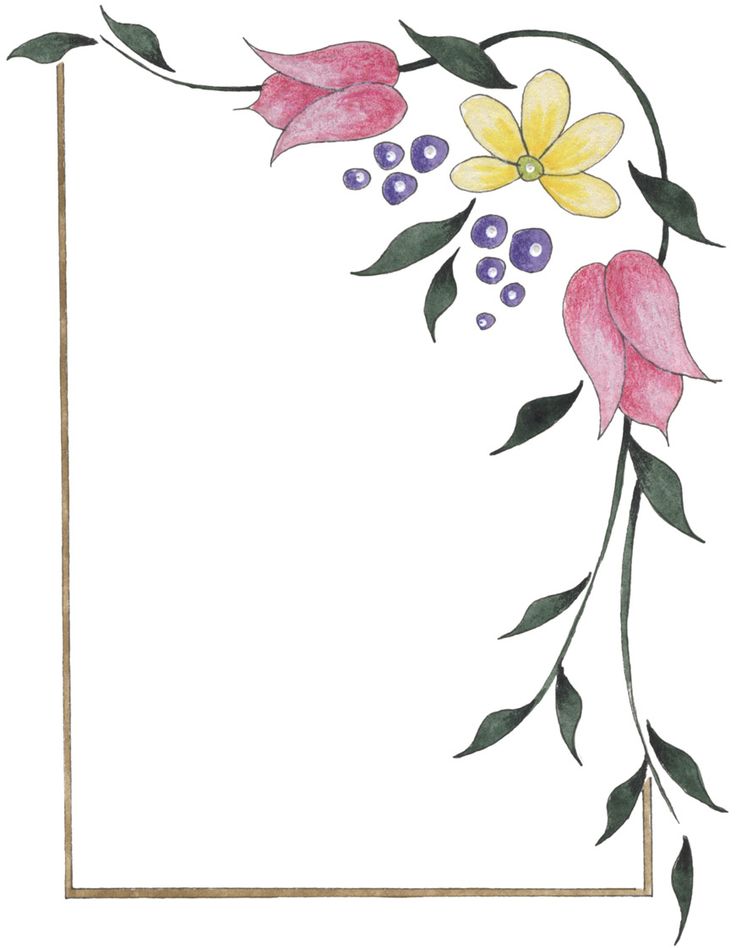
Чтобы ваш отчет действительно выделялся и чтобы ваша информация была максимально полной, удобоваримой и полезной, вы должны уделить большое внимание дизайну своего исследовательского отчета.
Вот несколько советов по созданию привлекательных отчетов об исследованиях, которые легко передают вашу точку зрения и помогают вашим коллегам действовать.
1. Поэкспериментируйте с форматами отчетов об исследованиях
Хотя все привыкли получать PDF-файлы, это не должно быть единственным способом обмена данными и другой информацией.
Вместо этого поиграйте с другими форматами отчетов об исследованиях, такими как презентация, инфографика или даже отчет с оперативными данными с отображением в реальном времени.
Лучший способ решить, какой формат использовать, — это подумать о том, сколько контента вы должны включить в свой отчет, и как лучше всего представить эти различные части информации в контексте вашего бизнеса. Вам также следует собрать отзывы тех, для кого вы создаете отчет, об их предпочтительных методах получения информации. Если им нужно быстрое обновление, лучше всего подойдет простой одностраничный отчет.
Если им нужно быстрое обновление, лучше всего подойдет простой одностраничный отчет.
2. Вовлекайте читателей с первой страницы
С самой первой страницы, слайда, блока контента или чего-то еще, что начинается в вашем отчете, вы хотите привлечь аудиторию.
Первое, на что они, скорее всего, пойдут чтобы увидеть, это титульная страница отчета, поэтому вы хотите произвести хорошее первое впечатление. Ваши цвета, шрифты и изображения имеют значение.
Заголовки и подзаголовки помогают сформировать ожидания, поэтому убедитесь, что они на 100% точны, и дайте читателю представление о ценности, которую он получит от отчета. Создайте четкий и краткий заголовок крупным шрифтом и описательный подзаголовок непосредственно под ним, чтобы передать содержание вашего отчета.
Вы также можете включить визуальные эффекты, которые привлекут внимание читателя и заинтересуют его прочитать больше. Это могут быть стоковые фотографии, графические иллюстрации или даже анимированные иконки. Просто убедитесь, что они актуальны и, особенно если ваш отчет касается чего-то чувствительного, хорошо продуманы.
Просто убедитесь, что они актуальны и, особенно если ваш отчет касается чего-то чувствительного, хорошо продуманы.
В качестве примера взгляните на титульную страницу этого отчета.
Источник
Крупный шрифт выделяется как заголовок, а подзаголовок под ним объясняет, что читатель может ожидать. Цветовая гамма теплая и гостеприимная, а фоновое фото иллюстрирует тему доклада.
Примечание: См. ‘9. Брендируйте свой отчет» ниже.
3. Держитесь подальше от стен текста
Никто не хочет читать документ или презентацию, заполненную пугающими, унылыми стенами текста. Создавая исследовательский отчет с учетом дизайна, важно разбивать текст на абзацы, выноски, визуальные элементы и другие элементы дизайна, чтобы ваш контент было легко читать.
Взгляните на эту страницу отчета в качестве примера.
Источник
Благодаря использованию различных шрифтов и размеров шрифта, а также цветов фона для создания выделенных выносок содержимое этой страницы отчета невероятно легко усваивается.
Следите за тем, чтобы содержание вашего отчета было кратким, и используйте визуальные эффекты всякий раз, когда вы можете передать свою точку зрения вместо другого абзаца текста, особенно когда вы пишете о чем-то сложном.
4. Вызов важных фрагментов информации
Мы упомянули выноски в предыдущем пункте, но мы хотим их назвать немного больше. Выноски — это аннотации, которые помогают подчеркнуть важные моменты в вашем отчете.
Вы хотите использовать дизайн вашего отчета, чтобы сделать акцент на наиболее важных фрагментах информации, чтобы у вашего читателя была возможность легко просмотреть и усвоить факты, которые необходимо знать.
Нижние элементы этой страницы отчета ниже являются прекрасными примерами этого.
Источник
Хотя пользователи могут посмотреть на гистограммы и определить, какие продукты являются самыми эффективными, а какие самыми низкими, сноска внизу сразу же позволяет читателю узнать об этом с первого взгляда.
5. Визуализируйте свои данные
Если у вас есть важные цифры, которыми вы хотите поделиться в отчете об исследовании, используйте для этого визуализацию данных. Диаграммы, графики, пиктограммы и другие инструменты — отличные способы продемонстрировать числа с первого взгляда.
Однако важно помнить, что диаграммы должны быть четкими и лаконичными, а не кричащими. Визуализация данных должна выделять данные вашего отчета, а не отвлекать от них.
Когда речь идет о чем-то вроде производительности в социальных сетях, визуализация данных — идеальный способ продемонстрировать успех.
Вместо того, чтобы пытаться объяснить эффективность в абзаце, заполненном цифрами, в этом примере используются диаграммы, чтобы продемонстрировать, насколько хорошо или плохо реклама работала, для быстрого и наглядного понимания.
Источник
Убедитесь, что вы используете лучшую диаграмму или график для ваших данных, чтобы ваша информация была четко передана, и убедитесь, что вы правильно маркируете данные, чтобы вся важная информация была легко доступна для читателя.
6. Обратите внимание на поля
Обеспечьте себе свободное пространство по краям вашего отчета. Занятие всего места на странице может сделать ваш отчет загроможденным, поэтому важно оставить себе свободное пространство.
Эта страница отчета является отличным примером как полей по краям страницы, так и пробелов между элементами, благодаря чему отчет кажется чистым и минималистичным.
Источник
Наличие полей и промежутков между элементами дизайна также дает читателю прекрасную возможность делать заметки, если отчет распечатывается или сопровождает презентацию.
7. Добавьте изображения
Вы можете передавать информацию не только с помощью текста и диаграмм. Включение изображений, значков и иллюстраций в ваш исследовательский отчет — еще один отличный способ помочь вашему читателю перемещаться по страницам.
Если вы создаете цифровой отчет, вы даже можете вставлять видеоклипы или загружать GIF-файлы или другие анимированные элементы в свой документ.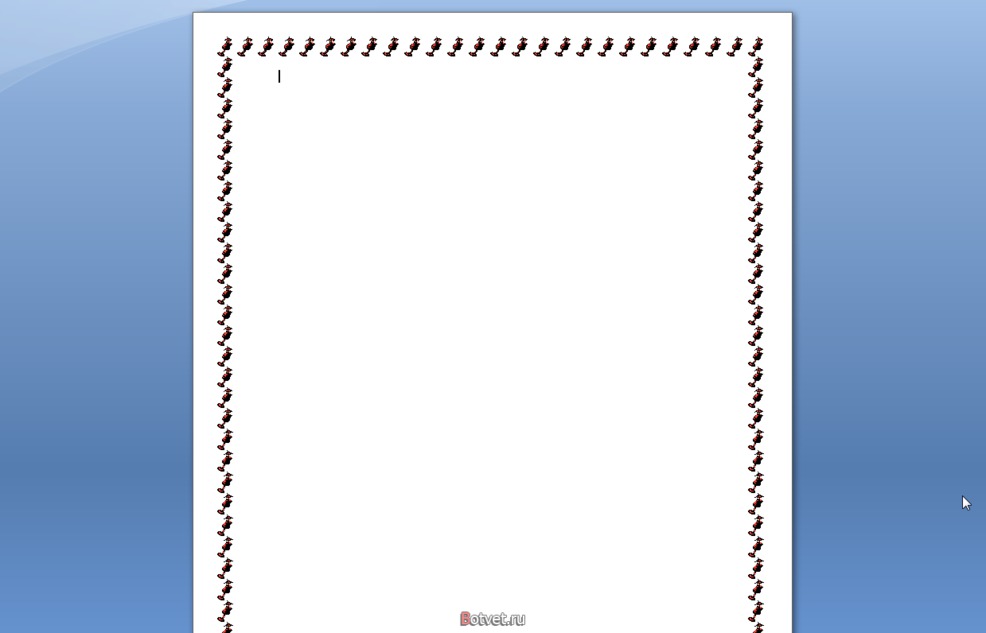
Взгляните на эту страницу отчета, чтобы увидеть, как визуальные элементы могут помочь разбить содержимое.
Источник
Стоковые фотографии, чередующиеся с текстовыми областями, помогают обеспечить визуальный баланс в отчете, делая его содержимое более привлекательным и легко читаемым. Хитрость заключается в том, чтобы не переусердствовать и не использовать сбивающие с толку или отвлекающие изображения. Вы хотите, чтобы читатели сосредоточились на информации.
8. Сделайте свой отчет интерактивным
Создаете ли вы онлайн-презентацию или цифровой документ, интерактивность может сделать его еще более увлекательным.
Найдите способ сделать свой отчет интерактивным, добавляя аудио, встраивая видео или прошлые прямые трансляции, или позволяя читателю нажимать на диаграммы или предлагать анимацию.
В то же время обязательно имейте в виду, что читатели, которым не хватает времени, просто хотят получить информацию непосредственно из вашего отчета, поэтому не добавляйте то, что не нужно.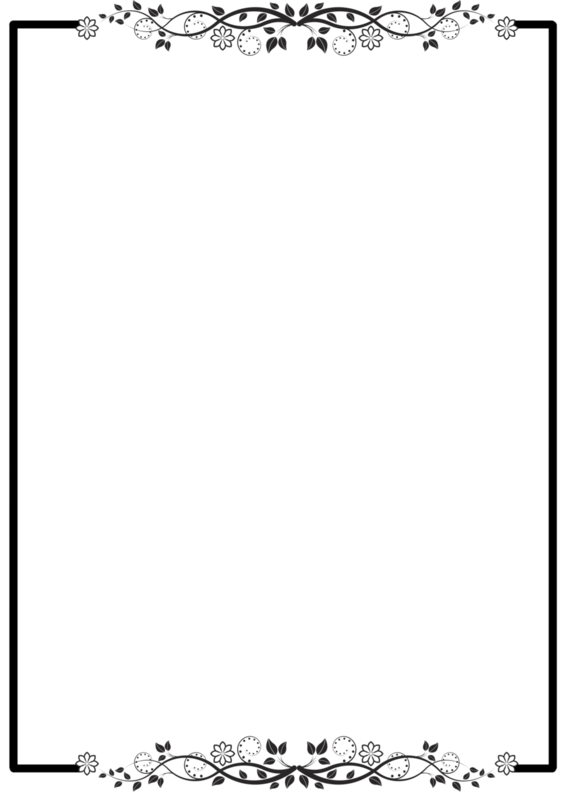 Ваш отчет не должен быть кричащим, просто привлекательным и легко читаемым.
Ваш отчет не должен быть кричащим, просто привлекательным и легко читаемым.
Отличным примером интерактивности, которую можно добавить к вашему отчету, является отображение условных обозначений диаграммы, когда ваши читатели наводят указатель мыши на каждый отдельный столбец или линию на диаграмме.
Вы можете легко поделиться своими интерактивными цифровыми отчетами через онлайн-ссылку или встроить их в целевую страницу на своем веб-сайте.
В некоторых случаях вы можете захотеть побудить читателя искать собственное понимание посредством интерактивности. Пудинг создает удивительные визуализации данных, которые поощряют интерактивность пользователя. Но, вообще говоря, если вы предоставляете информацию о бизнесе или информацию о корпоративном обучении, вы должны быть как можно более точными.
9. Брендируйте свой отчет
Используйте фирменные цвета и шрифты в своем отчете, чтобы было очевидно, что он принадлежит вашей компании.
Вероятно, в вашей компании уже есть рекомендации по брендингу, которые помогут вам понять, как ваши цвета и шрифты должны использоваться в документах или презентациях. У вас также могут быть готовые шаблоны.
У вас также могут быть готовые шаблоны.
Даже если это просто внутренний отчет, использование фирменных цветов, шрифтов и логотипа может придать вашему отчету более профессиональный вид, что поможет повысить значимость прилагаемой информации.
10. Создайте шаблон отчета
Завершив работу над дизайном, сохраните его как шаблон для повторного использования снова и снова. В следующий раз, когда вам понадобится создать аналогичный отчет, вы можете просто скопировать и вставить свои данные и обновить информацию.
Это поможет облегчить вашу работу каждый раз, когда вам нужно создать отчет. Даже с отчетами об исследованиях, которые предназначены для другой аудитории или нужны другому человеку, наличие шаблона в качестве отправной точки изменит правила игры. Работая с вашей командой дизайнеров над созданием этих шаблонов, вы сможете обеспечить единообразие фирменного стиля.
Информация не имеет ценности, если на нее не воздействуют
Важно обеспечить, чтобы ваши бизнес-идеи были видны всей организации — если их никто не читает, на них не будут действовать.
Улучшив дизайн вашего отчета, чтобы обеспечить максимальную вовлеченность и удобочитаемость, вы на шаг приблизились к тому, чтобы ваши исследования и анализ оказали большее влияние.
Поделиться этой публикацией
Бюллетень Brandwatch
Предлагая анализ и данные обо всем, от событий дня до последних потребительских тенденций. Подпишитесь, чтобы держать руку на пульсе мира.
Получить данные
Новинка: Исследования потребителей
Consumer Research предоставляет вам доступ к глубокой информации о потребителях из 100 миллионов онлайн-источников и более 1,4 триллиона сообщений.
Больше в маркетинге
Посмотреть все
Как составить годовой отчет [+ Шаблон и примеры]
Годовой отчет предлагает всесторонний обзор годовой деятельности вашего бизнеса. Поскольку содержание этих отчетов сильно ударяет, очень важно представить его таким образом, чтобы помочь вашей аудитории понять и визуализировать ваши успехи.
Эти отчеты также включают в себя различные элементы дизайна, которые поддерживают ваши показатели и создают уникальную, творческую и визуально привлекательную историю вашей деятельности.
В этом посте мы расскажем о передовых методах разработки годового отчета, предоставим шаблон, который вы можете использовать для создания собственного, и рассмотрим примеры годовых отчетов других компаний, которые вы можете использовать для вдохновения.
Что такое годовой отчет?
Напомню, что годовой отчет — это документ, созданный предприятиями и отображающий годовую производительность, включая успехи и проблемы. Он дает общее представление об операциях и стратегиях, а также подробно описывает ключевые показатели производительности.
Годовые отчеты отличаются от еженедельных тем, что они касаются всего и вся, что произошло за последний год, включая контент, который вы уже упомянули в еженедельном, ежемесячном или любом другом виде отчета, который вы сделали.
Разработка годового отчета — это тщательный процесс, так как крайне важно найти баланс между мощной графикой и ясностью и пониманием. Большинство отчетов содержат визуализацию данных, например диаграммы и графики, чтобы улучшить работу и действительно привлечь внимание к важным показателям.
Ниже мы предоставим шаблон, который вы можете использовать для разработки годового отчета для вашего бизнеса и определения разделов, которые должны быть включены в каждый отчет, независимо от отрасли.
Шаблон оформления годового отчета
Шаблон, который вы выберете для разработки своего годового отчета, должен основываться на ваших индивидуальных бизнес-потребностях и показателях, которые вы хотите включить.
Однако вы можете адаптировать большинство шаблонов в соответствии с потребностями вашего бизнеса, например этот шаблон, предлагаемый HubSpot. На изображении ниже представлены две страницы из загружаемого шаблона, включая обзор компании и годовой анализ эффективности.
Источник изображения
Шаблон позволяет вам подробно изучить аспекты вашего бизнеса, которые будут обсуждаться в годовом отчете, будь то маркетинговые кампании или годовые показатели продаж. Несмотря на это, есть определенные элементы, которые должны быть включены во все годовые отчеты, и мы обсудим их ниже.
1. Обобщите свои годовые цели и стратегии.
Первый раздел вашего годового отчета должен обобщать ваши годовые цели и стратегии. Это дает вашей аудитории обзор вашей годовой деятельности и дает информацию, необходимую для понимания и контекстуализации остальной части вашего отчета.
По сути, он задает тон остальной части отчета, поскольку объясняет намерение, стоящее за вашими действиями. Если вы занимаетесь маркетингом и создаете годовой отчет, в этом разделе могут быть изложены ваши маркетинговые цели и кампании, которые вы создали для достижения этих целей.
2. Опишите ключевые показатели эффективности (KPI) и цели.
Другая часть вашего годового отчета должна содержать ключевые показатели эффективности, которые вы использовали для измерения успехов. Этот раздел действительно является сердцевиной вашего отчета, так как вы отображаете результаты своей годовой деятельности.
Этот раздел действительно является сердцевиной вашего отчета, так как вы отображаете результаты своей годовой деятельности.
Стремитесь использовать диаграммы, графику и любые другие креативные элементы дизайна, так как они повысят воздействие ваших слов и по-настоящему продемонстрируют важность ваших данных. Например, предположим, что одной из ваших общих целей было увеличение рентабельности инвестиций по всем каналам. Хотя вы, безусловно, можете объяснить, что ROI Twitter увеличился на 15% в годовом исчислении, диаграмма, визуально отображающая разницу между годами, рисует более четкую картину успеха.
Хороший годовой отчет — это всесторонний годовой отчет, поэтому этот раздел также может включать анализ проблем и ожидаемых результатов, где вы объясняете области, в которых вы, возможно, не достигли своих целей.
3. Объясните основные выводы и дайте рекомендации на будущее.
В то время как в приведенном выше разделе будут даны конкретные детали, будет также полезно включить общее резюме наиболее важных элементов вашего года. Вы можете потратить это время, чтобы сосредоточиться на показателях и кампаниях, которые, по вашему мнению, наиболее важны для ваших заинтересованных сторон и аудитории.
Вы можете потратить это время, чтобы сосредоточиться на показателях и кампаниях, которые, по вашему мнению, наиболее важны для ваших заинтересованных сторон и аудитории.
Вы также должны стремиться давать рекомендации для будущей деловой деятельности на основе ваших выводов за текущий год, что может быть ценным с точки зрения получения поддержки от заинтересованных сторон и команд, с которыми вы надеетесь работать в будущем.
Ниже мы обсудим передовые методы разработки визуально привлекательного и информативного годового отчета, содержащего всю упомянутую выше информацию.
Передовой опыт оформления годового отчета
Четкий и продуманный дизайн поможет вам создать визуально привлекательный отчет, привлекающий внимание. Давайте рассмотрим лучшие практики составления годового отчета.
Включить брендинг.
Поскольку ваш отчет относится к вашему бизнесу, включите в него брендинг, который позволит зрителям понять, что он предназначен именно для вашего бизнеса.
Брендинг также способствует узнаваемости и позволяет зрителям понять, что вы владеете успехами, проблемами и общими показателями, описанными в отчете.
Используйте мощные визуальные эффекты.
Как упоминалось ранее, высококачественный отчет включает в себя визуальные элементы, помогающие лучше понять показатели. Уделите особое внимание созданию визуальных эффектов для наиболее важного и значимого контента, например годового дохода.
Использование цвета и шрифтов.
Еще один способ привлечь внимание и произвести неизгладимое впечатление на отчет — использовать цвета и шрифты для привлечения внимания к важной информации. Различие между обычной метрикой и отличной метрикой, обозначенной цветом, может оставить след в памяти вашей аудитории.
Однако важно найти баланс между дизайном и содержанием.
Не будь слишком занят.
Хотя вы можете (и должны) включать различные элементы дизайна в свой годовой отчет, помните о стандартных принципах дизайна и не перегружайте свой отчет ненужными цветами и графикой, которые будут отвлекать внимание и затемнять показатели, которые вы описываете. .
.
Отчет, который занят, переполнен и заполнен разными шрифтами и цветами, будет труднее понять и не произведет впечатления, которого вы хотите. Принимайте взвешенные решения и убедитесь, что ваш выбор направлен на демонстрацию успехов, а не просто на то, чтобы отчет выглядел красиво.
Примеры годовых отчетов
Давайте рассмотрим несколько примеров высококачественных годовых отчетов, которые могут вас вдохновить.
Годовой отчет Google о разнообразии
Годовой отчет Google о разнообразии за 2020 год — это высококачественный отчет.
Отчет начинается с общего обзора усилий Google по повышению инклюзивности в компании, целей разнообразия и визуальных материалов, подтверждающих результаты их усилий и демонстрирующих их приверженность задаче. Изображение ниже является визуальным изображением их усилий по найму разнообразия в годовом исчислении.
Источник изображения
Ablynx
Ablynx — фармацевтическая компания, которая применила уникальный творческий подход к годовому отчету с помощью трехмерных диаграмм. Изображение ниже является примером диаграмм, которые они использовали для создания визуального представления того, где находится наибольшее количество акционеров бизнеса, чтобы показать рост рынка их бизнеса.
Изображение ниже является примером диаграмм, которые они использовали для создания визуального представления того, где находится наибольшее количество акционеров бизнеса, чтобы показать рост рынка их бизнеса.
Источник изображения
Duni
Duni специализируется на сервировке столов и упаковке на вынос для ресторанов и международных компаний. Его годовой отчет прост, четко организован и минималистичен, но по-прежнему использует цвет, изображения и различные элементы дизайна, чтобы усилить влияние слов.
На изображении ниже показан их целевой финансовый рост в годовом исчислении, который привлекает внимание аудитории благодаря крупным шрифтам, цветам и визуализациям в виде линейных графиков.
Источник изображения
Годовые отчеты Нарисуйте картину успеха
Важно понимать, как создать годовой отчет, который отражает успехи вашего бизнеса и включает элементы дизайна, которые подчеркивают значение ваших слов и позволяют вашей аудитории понять и визуализировать , и впитывайте свои достижения.
Первоначально опубликовано 8 апреля 2021 г., 7:00:00, обновлено 18 августа 2021 г.
Руководство по разработке отчетов
Access предоставляет вам ряд инструментов, которые помогут вам быстро создавать привлекательные, легко читаемые отчеты, представляющие данные таким образом, который наилучшим образом соответствует потребностям пользователей. Вы можете использовать команды на вкладке Создать для создания простого отчета одним щелчком мыши. Вы можете использовать мастер отчетов для создания более сложного отчета или создать отчет, самостоятельно добавив все данные и элементы форматирования. Какой бы метод вы ни выбрали, вы, вероятно, внесете по крайней мере несколько изменений в дизайн отчета, чтобы он отображал данные так, как вы хотите. В этой статье обсуждается общий процесс разработки отчета, а затем показано, как добавить в отчет определенные элементы дизайна.
В этой статье
Решите, как оформить отчет
Используйте макеты элементов управления для выравнивания данных
Добавить или удалить разделы верхнего и нижнего колонтитула отчета или страницы
Советы по форматированию различных типов данных
Решите, как оформить отчет
При разработке отчета необходимо сначала решить, как вы хотите расположить данные на странице и как данные хранятся в базе данных. В процессе проектирования вы даже можете обнаружить, что расположение данных в таблицах не позволит вам создать отчет, который вы хотите. Это может указывать на то, что таблицы не нормализованы — это означает, что данные хранятся не самым эффективным образом.
В процессе проектирования вы даже можете обнаружить, что расположение данных в таблицах не позволит вам создать отчет, который вы хотите. Это может указывать на то, что таблицы не нормализованы — это означает, что данные хранятся не самым эффективным образом.
Сделайте набросок своего отчета
Этот шаг необязателен — вы можете обнаружить, что мастер отчетов Access или инструмент отчетов (оба доступны на вкладке Создать в группе Отчеты ) обеспечивают достаточный начальный дизайн для вашего отчета. Однако, если вы решите разработать отчет без использования этих инструментов, вам может быть полезно сделать грубый набросок вашего отчета на листе бумаги, нарисовав прямоугольник, в котором находится каждое поле, и написав имя поля в каждом поле. Кроме того, вы можете использовать такие программы, как Word или Visio, для создания макета отчета. Какой бы метод вы ни использовали, обязательно включите достаточно строк, чтобы указать, как повторяются данные.
Например, вы можете использовать строку для информации о продукте, затем несколько повторяющихся строк для продаж этого продукта и, наконец, строку итоговых продаж для продукта. Затем последовательность повторяется для следующего продукта и так до конца отчета. Или, возможно, ваш отчет представляет собой простой список данных в таблице, и в этом случае ваш эскиз может содержать только ряд строк и столбцов.
Примечание: Этот метод также очень полезен, если вы разрабатываете отчет для кого-то еще. В этом случае другой человек может нарисовать эскиз до того, как вы начнете работу.
После создания эскиза определите, какая таблица или таблицы содержат данные, которые вы хотите отобразить в отчете. Если все данные содержатся в одной таблице, вы можете основывать свой отчет непосредственно на этой таблице. Чаще нужные данные хранятся в нескольких таблицах, которые необходимо объединить в запросе, прежде чем отобразить их в отчете. Запрос может быть встроен в RecordSource свойства отчета, или вы можете создать отдельный сохраненный запрос и создать на его основе отчет.
Запрос может быть встроен в RecordSource свойства отчета, или вы можете создать отдельный сохраненный запрос и создать на его основе отчет.
Решите, какие данные помещать в каждый раздел отчета
Каждый отчет содержит один или несколько разделов отчета. Единственный раздел, присутствующий в каждом отчете, — это раздел «Подробности». Этот раздел повторяется один раз для каждой записи в таблице или запроса, на котором основан отчет. Другие разделы являются необязательными и повторяются реже и обычно используются для отображения информации, общей для группы записей, страницы отчета или всего отчета.
В следующей таблице описано, где находится каждый раздел и как он обычно используется.
Раздел | Местоположение | Типовое содержимое |
Раздел заголовка отчета | Появляется только один раз в верхней части первой страницы отчета. |
|
Раздел нижнего колонтитула отчета | Появляется после последней строки данных над разделом «Нижний колонтитул страницы» на последней странице отчета. | Отчет об итогах (суммы, подсчеты, средние и т. |
Раздел заголовка страницы | Появляется вверху каждой страницы отчета. |
|
Нижний колонтитул страницы | Появляется внизу каждой страницы отчета. |
Текущая дата |
Раздел заголовка группы | Появляется непосредственно перед группой записей. | Поле, которое группируется по |
Нижний колонтитул группы | Появляется сразу после группы записей. | Итоги группы (суммы, подсчеты, средние значения и т. |
Сведения о добавлении или удалении разделов верхнего и нижнего колонтитула отчета или разделов верхнего и нижнего колонтитула страницы см. в разделе Добавление или удаление разделов верхнего и нижнего колонтитула отчета или страницы в этой статье. Вы можете добавить разделы верхнего и нижнего колонтитула группы, используя панели Group, Sort и Total в представлении «Макет» или «Дизайн».
Решите, как расположить подробные данные
Большинство отчетов располагаются либо в виде таблицы, либо в виде стопки, но Access позволяет гибко использовать практически любое расположение записей и полей по вашему желанию.
Табличный макет Табличный макет аналогичен электронной таблице. Метки расположены сверху, а данные выравниваются в столбцах под метками. Табличный относится к табличному виду данных. Это тип отчета, который Access создает, когда вы нажимаете Отчет в группе Отчеты на вкладке Создать . Табличный макет хорошо использовать, если в вашем отчете относительно небольшое количество полей, которые вы хотите отобразить в формате простого списка. На следующем рисунке показан отчет сотрудника, созданный с использованием табличного макета.
Это тип отчета, который Access создает, когда вы нажимаете Отчет в группе Отчеты на вкладке Создать . Табличный макет хорошо использовать, если в вашем отчете относительно небольшое количество полей, которые вы хотите отобразить в формате простого списка. На следующем рисунке показан отчет сотрудника, созданный с использованием табличного макета.
Компоновка стопкой Макет стопкой напоминает форму, которую вы заполняете при открытии банковского счета или совершении покупки в интернет-магазине. Каждая часть данных помечена, а поля расположены друг над другом. Этот макет подходит для отчетов, содержащих слишком много полей для отображения в табличном формате — то есть ширина столбцов превысит ширину отчета. На следующем рисунке показан отчет сотрудника, созданный с использованием компоновки с накоплением.
Примечание. В мастере отчетов этот макет называется столбцовым макетом.
В мастере отчетов этот макет называется столбцовым макетом.
Смешанный макет Вы можете смешивать элементы табличного макета и макета с накоплением. Например, для каждой записи вы можете расположить некоторые поля в горизонтальной строке в верхней части раздела сведений, а другие поля из той же записи расположить в одном или нескольких макетах стопкой под верхней строкой. На следующем рисунке показан отчет сотрудника, созданный с использованием смешанного макета. Поля «Идентификатор», «Фамилия» и «Имя» расположены в виде таблицы, а поля «Должность» и «Рабочий телефон» — в виде стопки. В этом примере линии сетки используются для визуального разделения полей для каждого сотрудника.
Макет с выравниванием Если вы используете мастер отчетов для создания отчета, вы можете использовать макет с выравниванием. Этот макет использует всю ширину страницы для максимально компактного отображения записей. Конечно, вы можете добиться тех же результатов и без использования мастера отчетов, но точное выравнивание полей может оказаться кропотливым процессом. На следующем рисунке показан отчет сотрудника, созданный с использованием макета с выравниванием в мастере отчетов.
Конечно, вы можете добиться тех же результатов и без использования мастера отчетов, но точное выравнивание полей может оказаться кропотливым процессом. На следующем рисунке показан отчет сотрудника, созданный с использованием макета с выравниванием в мастере отчетов.
Выровненный макет удобно использовать, если в отчете отображается большое количество полей. В предыдущем примере, если вы используете табличный макет для отображения тех же данных, поля выходят за край страницы. Если вы используете макет с накоплением, каждая запись занимает гораздо больше места по вертикали, что приводит к трате бумаги и затрудняет чтение отчета.
Верх страницы
Используйте макеты элементов управления для выравнивания данных
Макеты элементов управления — это направляющие, которые можно добавить в отчет, когда он открыт в представлении «Макет» или «Дизайн». Access добавляет макеты элементов управления автоматически, когда вы используете мастер отчетов для создания отчета или когда вы создаете отчет, щелкнув Отчет в группе Отчеты на вкладке Создать . Макет элемента управления похож на таблицу, каждая ячейка которой может содержать метку, текстовое поле или элемент управления любого другого типа. На следующем рисунке показан макет табличного элемента управления в отчете.
Access добавляет макеты элементов управления автоматически, когда вы используете мастер отчетов для создания отчета или когда вы создаете отчет, щелкнув Отчет в группе Отчеты на вкладке Создать . Макет элемента управления похож на таблицу, каждая ячейка которой может содержать метку, текстовое поле или элемент управления любого другого типа. На следующем рисунке показан макет табличного элемента управления в отчете.
Оранжевые линии обозначают строки и столбцы макета элемента управления, и они видны только тогда, когда отчет открыт в представлении «Макет» или «Дизайн». Макеты элементов управления помогают добиться единообразного выравнивания данных в строках и столбцах, а также упрощают добавление, изменение размера или удаление полей. С помощью инструментов в группах Table и Position на вкладке Arrange (доступной в представлении «Макет» или «Дизайн») можно изменить один тип макета элементов управления на другой, а также удалить элементы управления из макетов, чтобы вы можете расположить элементы управления в любом месте отчета.
Верх страницы
Добавить или удалить разделы верхнего и нижнего колонтитула отчета или страницы
Как упоминалось ранее в этой статье, верхние и нижние колонтитулы — это разделы отчета, которые можно использовать для отображения информации, общей для всего отчета или для каждой страницы отчета. Например, вы можете добавить раздел нижнего колонтитула страницы, чтобы отображать номер страницы внизу каждой страницы, или вы можете добавить раздел верхнего колонтитула отчета, чтобы отобразить заголовок всего отчета.
Добавить разделы верхнего и нижнего колонтитула отчета или страницы
В области навигации щелкните правой кнопкой мыши отчет, который вы хотите изменить, и выберите Представление «Дизайн» в контекстном меню.

Проверьте, какие разделы уже есть в отчете. Секции разделены заштрихованными горизонтальными полосами, называемыми 9.0701 селекторы секций . Метка на каждом селекторе раздела указывает, какой раздел находится непосредственно под ним.
Каждый отчет имеет раздел «Подробности», а также может содержать разделы «Верхний колонтитул отчета», «Верхний колонтитул страницы», «Нижний колонтитул страницы» и «Нижний колонтитул отчета». Кроме того, если в отчете есть уровни группировки, вы можете увидеть верхние или нижние колонтитулы групп (например, Файл как заголовок , показанный на предыдущем рисунке). По умолчанию верхние и нижние колонтитулы группы именуются с использованием имени поля или выражения, которое является основой группы. В этом случае имя поля группировки — «Файл как».

Чтобы добавить разделы верхнего и нижнего колонтитула страницы или разделы верхнего и нижнего колонтитула отчета в отчет, щелкните правой кнопкой мыши любой селектор разделов и выберите Верхний/нижний колонтитул страницы или Верхний/нижний колонтитул отчета в контекстном меню.
Внимание! Если раздел уже присутствует в отчете, Access предупредит вас, что он удалит существующий раздел и содержащиеся в нем элементы управления.
Теперь вы можете перемещать существующие элементы управления или добавлять новые элементы управления в новые разделы.
Access всегда добавляет разделы верхнего и нижнего колонтитула страницы и отчета парами. То есть вы не можете добавить раздел верхнего колонтитула страницы или отчета без добавления соответствующего раздела нижнего колонтитула. Если вам не нужны оба раздела, вы не можете удалить раздел, но вы можете изменить размер неиспользуемого раздела до нулевой высоты (0), чтобы не добавлять в отчет дополнительный интервал по вертикали. Поместите указатель в нижнюю часть неиспользуемого раздела, пока он не превратится в двунаправленную стрелку , а затем перетащите вверх, пока раздел не будет скрыт. Если в разделе есть какие-либо элементы управления, вы должны удалить их, прежде чем сможете полностью скрыть раздел.
Если вам не нужны оба раздела, вы не можете удалить раздел, но вы можете изменить размер неиспользуемого раздела до нулевой высоты (0), чтобы не добавлять в отчет дополнительный интервал по вертикали. Поместите указатель в нижнюю часть неиспользуемого раздела, пока он не превратится в двунаправленную стрелку , а затем перетащите вверх, пока раздел не будет скрыт. Если в разделе есть какие-либо элементы управления, вы должны удалить их, прежде чем сможете полностью скрыть раздел.
Удалить верхний и нижний колонтитулы отчета или страницы
В области навигации щелкните правой кнопкой мыши отчет, который вы хотите изменить, и выберите Представление «Дизайн» в контекстном меню.
org/ListItem”>
Щелкните правой кнопкой мыши любой селектор раздела и выберите Верхний/нижний колонтитул страницы или Верхний/нижний колонтитул отчета в контекстном меню.
Если вы удаляете пару верхнего и нижнего колонтитула и эти разделы содержат элементы управления, Access предупреждает вас, что удаление разделов также приведет к удалению элементов управления и что вы не сможете отменить действие. Нажмите Да , чтобы удалить разделы и элементы управления, или нажмите Нет , чтобы отменить операцию.
Верх страницы
Советы по форматированию различных типов данных
При создании отчета с помощью инструмента Report (доступного на вкладке Create в группе Reports ) или с помощью мастера отчетов Access добавляет поля в отчет и создает наиболее соответствующий элемент управления для отображения каждого поля в зависимости от типа данных поля. Если вы добавляете поля в отчет самостоятельно, предпочтительным методом является перетаскивание каждого поля из Список полей к отчету. Как и в случае с мастером отчетов или инструментом Report , Access создает наиболее подходящий элемент управления для каждого поля в зависимости от типа данных поля. Для большинства типов данных наиболее подходящим элементом управления (по умолчанию) является текстовое поле.
Если вы добавляете поля в отчет самостоятельно, предпочтительным методом является перетаскивание каждого поля из Список полей к отчету. Как и в случае с мастером отчетов или инструментом Report , Access создает наиболее подходящий элемент управления для каждого поля в зависимости от типа данных поля. Для большинства типов данных наиболее подходящим элементом управления (по умолчанию) является текстовое поле.
В следующих разделах приведены советы о том, как форматировать некоторые специальные типы данных.
Многозначные поля Элементом управления по умолчанию для многозначного поля является поле со списком. Это может показаться странным выбором для элемента управления в отчете, потому что вы не можете щелкнуть стрелку в поле со списком в отчете. Однако в контексте отчета поле со списком ведет себя как текстовое поле. Стрелка видна только в представлении «Дизайн».
Если поле содержит несколько значений, эти значения разделяются запятыми. Если поле со списком недостаточно широкое для отображения всех значений в одной строке, а для свойства CanGrow поля со списком установлено значение Да , значения переносятся на следующую строку. В противном случае значения усекаются. Чтобы задать свойство CanGrow для элемента управления, откройте отчет в представлении «Дизайн» или «Макет», щелкните элемент управления, а затем нажмите клавишу F4, чтобы отобразить лист свойств элемента управления. 9Свойство 0701 CanGrow находится как на вкладке Format , так и на вкладке All листа свойств элемента управления.
Если поле со списком недостаточно широкое для отображения всех значений в одной строке, а для свойства CanGrow поля со списком установлено значение Да , значения переносятся на следующую строку. В противном случае значения усекаются. Чтобы задать свойство CanGrow для элемента управления, откройте отчет в представлении «Дизайн» или «Макет», щелкните элемент управления, а затем нажмите клавишу F4, чтобы отобразить лист свойств элемента управления. 9Свойство 0701 CanGrow находится как на вкладке Format , так и на вкладке All листа свойств элемента управления.
Поля форматированного текста Элементом управления по умолчанию для поля форматированного текста является текстовое поле. Если ширина текстового поля недостаточна для отображения всех значений в одной строке, а для свойства CanGrow текстового поля задано значение Да , значения переносятся на следующую строку. В противном случае значения усекаются. Чтобы установить CanGrow для элемента управления, откройте отчет в представлении «Дизайн» или «Макет», щелкните элемент управления и нажмите клавишу F4, чтобы отобразить лист свойств элемента управления. Свойство CanGrow находится как на вкладке Format , так и на вкладке All листа свойств элемента управления.
Чтобы установить CanGrow для элемента управления, откройте отчет в представлении «Дизайн» или «Макет», щелкните элемент управления и нажмите клавишу F4, чтобы отобразить лист свойств элемента управления. Свойство CanGrow находится как на вкладке Format , так и на вкладке All листа свойств элемента управления.
Поле форматированного текста позволяет форматировать текст различными способами. Например, несколько слов в поле могут быть подчеркнуты, а несколько других слов в том же поле могут быть выделены курсивом. Однако вы по-прежнему можете установить общий стиль форматирования для текстового поля, содержащего форматированный текст. Форматирование текстового поля применяется только к тексту, который не был специально отформатирован с помощью форматирования форматированного текста.
Установка стилей форматирования для текстового поля, отображающего поле форматированного текста
Щелкните отчет правой кнопкой мыши в области навигации и выберите Layout View в контекстном меню.
Щелкните текстовое поле, в котором отображается поле форматированного текста, а затем на вкладке Формат в Font выберите стиль форматирования, который вы хотите применить.
Access применяет форматирование ко всему тексту в поле форматированного текста, к которому еще не был применен этот тип (но не значение) форматирования в представлении, поддерживающем ввод данных, таком как представление таблицы или запроса или представление формы для форма. Например, если часть текста в поле отформатирована с использованием красного цвета шрифта, а к текстовому полю применен синий цвет шрифта, Access сделает весь текст синим, кроме того, который был отдельно отформатирован как красный. В качестве другого примера, если часть текста в поле отформатирована с использованием размера шрифта 11 пунктов, и вы применяете размер шрифта 14 пунктов к текстовому полю, Access применяет размер шрифта 14 пунктов ко всему тексту. за исключением того, который был индивидуально отформатирован в 11 точках.
В качестве другого примера, если часть текста в поле отформатирована с использованием размера шрифта 11 пунктов, и вы применяете размер шрифта 14 пунктов к текстовому полю, Access применяет размер шрифта 14 пунктов ко всему тексту. за исключением того, который был индивидуально отформатирован в 11 точках.
Поля вложений Поля вложений используют специальный элемент управления, который не используется ни для каких других типов данных. Вы можете прикрепить несколько файлов к записи, используя одно поле «Вложение», но поле может одновременно отображать информацию только об одном вложении. По умолчанию элемент управления вложением отображает либо значок, либо изображение, в зависимости от типа файла вложения, которое в данный момент отображается элементом управления. При желании вы можете настроить свойства элемента управления вложениями так, чтобы все вложенные файлы отображались в виде значков, или чтобы в поле просто отображался значок скрепки и количество вложений. Предполагая, что вы уже используете элемент управления вложением в своем отчете, вы можете использовать следующую процедуру, чтобы настроить свойства элемента управления для различных применений элемента управления.
Предполагая, что вы уже используете элемент управления вложением в своем отчете, вы можете использовать следующую процедуру, чтобы настроить свойства элемента управления для различных применений элемента управления.
Установка свойств отображения для поля вложения
Щелкните отчет правой кнопкой мыши в области навигации и выберите Layout View в контекстном меню.
Щелкните элемент управления вложением. Если лист свойств еще не отображается, нажмите F4, чтобы отобразить его. На странице свойств щелкните значок Формат таб.
Используйте следующую таблицу в качестве руководства по настройке свойств элемента управления вложением.

Свойство
Настройка
Отображать как
Image/Icon отображает графику в виде изображений, а все остальные файлы — в виде значков. Это значение по умолчанию.
org/ListItem”>Скрепка отображает значок скрепки, за которым следует количество вложений в скобках.
Icon отображает все файлы в виде значков.
Изображение по умолчанию
Чтобы изображение по умолчанию отображалось в элементе управления вложениями при отсутствии вложенных файлов, щелкните поле свойства, перейдите к нужному изображению и нажмите 9.0701 Открыть .
Примечание.
 Изображение по умолчанию не отображается, если для свойства Отобразить как установлено значение Скрепка .
Изображение по умолчанию не отображается, если для свойства Отобразить как установлено значение Скрепка .Выравнивание изображения
Выберите нужное выравнивание из списка. Значение по умолчанию: Центр . Изменение этого параметра может привести к неожиданным результатам в зависимости от значения свойства Режим размера изображения .
Режим размера изображения
Этот параметр доступен, только если для свойства Отображать как установлено значение Изображение/значок .

Клип отображает изображение в реальном размере. Изображение обрезается, если оно слишком велико и не помещается внутри элемента управления.
Stretch растягивает изображение так, чтобы оно заполнило весь элемент управления.
Примечание. Если элемент управления вложением не имеет того же размера, что и изображение, использование этого параметра искажает изображение, делая его растянутым по вертикали или по горизонтали.
org/ListItem”>
Масштаб отображает изображение в максимально возможном размере без обрезки или искажения изображения. Это значение по умолчанию.
Если вы используете элемент управления для отображения графики, отрегулируйте размер элемента управления вложением, чтобы вы могли видеть необходимое количество деталей.
Верх страницы
Как разработать отчет, который люди действительно читают
Десять лет назад, до того, как реклама сделала заметный толчок в Facebook, Twitter и LinkedIn, результаты работы с клиентами сводились к тому, что отчеты предоставлялись непосредственно клиенту и его различным заинтересованным сторонам. И хотя дизайн был важен для этих результатов, данные играли решающую роль в развитии отношений.
И хотя дизайн был важен для этих результатов, данные играли решающую роль в развитии отношений.
Но игра изменилась. Публика болтается в социальных сетях, обсуждая бренды, обмениваясь идеями и делясь тем, что им нравится. Ключевым моментом здесь, конечно же, является часть «нравится». Бренды не могут спрятаться, но могут утонуть в море информации и визуальных эффектов, борющихся за внимание. Итак, что нужно, чтобы выделиться? Как вы разрабатываете отчеты, которые одновременно и интересны, и основаны на данных.
В рамках наших советов о том, как включить дизайн в вашу маркетинговую стратегию, у нас есть еще несколько идей о том, как создавать увлекательные отчеты, которые ваша аудитория захочет прочитать. Независимо от того, предназначен ли ваш отчет для информирования инвесторов, набора добровольцев, привлечения потенциальных клиентов, привлечения доноров или просвещения широкой общественности, каждый отчет может извлечь пользу из этих основных принципов.
Здание стратегии коммуникации
Расплывчато, верно? Давайте объясним.
Ваш отчет, будь то инфографика, используемая в социальных сетях, ежеквартальный отчет или предложение потенциальным инвесторам, должен задавать направление и вызывать доверие у вашей аудитории. Джессика Беллами, творческий резидент Adobe и мастер инфографики, называет этот процесс построением коммуникационной стратегии, состоящей из трех частей.
Во-первых, это то, что она называет защитой, также известной как активный голос.
«Это означает, что вы должны быть настойчивы и страстно относиться к тому, как вы передаете свое сообщение, а не быть объективным», — говорит Джессика, которая имеет степень Университета Луисвилля в области рисования (BFA), графического дизайна (BFA). и Панафриканские исследования. «Материалы, которые вы создаете, делятся данными, да, но вы также защищаете свой бренд».
Во-вторых, в дополнение к настойчивому и страстному голосу важно формировать свои активы позитивно, вместо того, чтобы сосредотачиваться на проблемах или потенциальных препятствиях.
«Если в ваших данных есть отрицательные результаты, будьте откровенны, но вы хотите использовать это как возможность сосредоточиться на будущем и быть ориентированным на решение», — говорит Джессика.
В-третьих, сфокусируйте отчет на основных моментах и достопримечательностях. Репортажи, которые касаются поверхности всех областей, менее эффективны, чем использование того, что волнует вашу аудиторию и то, что волнует вас . Если у вас есть дополнительная информация, которой вы хотите поделиться, вы всегда можете составить более длинный и развернутый отчет и сослаться на него в исходном документе.
Сосредоточьтесь на визуальных эффектах
Практически нет лучшего способа привлечь внимание вашей аудитории, кроме впечатляющих визуальных эффектов. Это не обязательно означает, что вам нужны картинки или изображения, но они повышают вовлеченность при правильном использовании. Использование типографики и пробелов с такой же вероятностью создаст желаемый ответ, если все сделано правильно. Изучите один прием проектирования для достижения этой цели в этом видеоруководстве по визуализации данных в действии.
Изучите один прием проектирования для достижения этой цели в этом видеоруководстве по визуализации данных в действии.
«Имейте изображения, которые непосредственно связаны с контентом. Фотография или рисунок должны дополнять контент и позволять зрителям сразу понять, о чем отчет или конкретный раздел», — предлагает Джессика. Но будьте осторожны, чтобы включать изображения с умом. Использование изображения из-за того, что оно красивое или эстетически приятное, может сбить людей с толку до такой степени, что они фактически не получат предполагаемого сообщения.
Попробуй показать, а не рассказывать.
Используйте график или диаграмму вместо параграфа данных. Создайте графику, чтобы поделиться своей информацией, а затем выделите ее в тексте. Воспринимайте текст как ограниченный товар, а не бесконечный запас.
Если вы собираетесь использовать один цвет, придерживайтесь его. Если вы хотите использовать несколько цветов, используйте не более трех кроме черного. Будьте ясны и стратегичны в том, как вы используете цвет.
Будьте ясны и стратегичны в том, как вы используете цвет.
При составлении отчета подумайте о композиции. Тяжелые текстовые блоки или слишком много информации на странице могут отпугнуть и вызвать стресс у вашей аудитории. Дайте вашей странице пространство для дыхания.
«Не бойтесь иметь страницу с минимальным текстом и в основном с изображением, которое действительно соответствует тому, что вы пытаетесь сделать», — говорит Джессика.
Вы можете подумать, что хотите воссоздать колесо с помощью своего шаблона дизайна, но это не всегда возможно или рентабельно. Попробуйте один из множества бесплатных шаблонов InDesign, созданных художниками.
Ясность важнее дизайна
Как в романе или учебнике есть глава, введение или и то, и другое, так же должен быть и ваш отчет. Уточните, какую информацию вы собираетесь представить, на странице сводки и/или странице типа шпаргалки с четкими названиями и заголовками перед каждым разделом.
«Одна вещь, которую я усвоил из отчетов, которые я сделал, это то, что люди могут думать, что отчет прекрасен и им он нравится, но они всегда хотят знать, в чем суть, иначе он не стоит их время, — говорит Джессика.
Переход к делу — вторая часть ясности. Читателям, как правило, нужны основные моменты — первостепенные проблемы, соответствующие данные и действия. Большинство отчетов просматриваются, чтобы найти эти конкретные биты информации. «Когда люди чувствуют себя перегруженными текстом, они откладывают отчет, — говорит Джессика. «Вы всегда можете предоставить дополнительную информацию заинтересованным читателям для более глубокого самостоятельного изучения».
Сократите, насколько это возможно, объем каждого раздела до 500 слов или меньше. Если вы думаете, что сможете изложить информацию на четырех страницах или меньше, сделайте это.
Типографика и сводные предложения
Шрифт с засечками, как правило, легче всего читать в объемных абзацах текста, но это не значит, что он обязателен. Шрифты без засечек — это то, к чему мы все больше привыкаем, и это здорово, но при выборе шрифта подумайте о своей аудитории.
«Если это что-то, что просто выделяет обзоры — скажем, для развлекательного журнала — почему бы не без засечек. Если это редакционный новостной журнал, используйте шрифт с засечками», — говорит Джессика.
Если это редакционный новостной журнал, используйте шрифт с засечками», — говорит Джессика.
Выбирайте простые шрифты и отказывайтесь от более стилизованных шрифтов.
«Удобочитаемость имеет ключевое значение, особенно если контент длинный. Если это больше одной страницы, я бы не стал использовать стилизованный шрифт. Это может быть хороший шрифт, но он должен быть разборчивым», — говорит Джессика.
Не уверены, что ваш шрифт слишком стилизован? Джессика предлагает распечатать его и приклеить на стену. Отойдите от него на некоторое время, а затем вернитесь и попытайтесь прочитать его на расстоянии. Вы быстро поймете, сможете ли вы это прочитать или нет.
Цитаты, подобные которым можно найти в журналах и редакционных материалах, превосходны, когда вы пытаетесь донести мысль или подчеркнуть важную информацию. Люди склонны сканировать документы — вытащенные цитаты могут гарантировать, что внимание читателя будет привлечено, где и когда вы этого хотите.

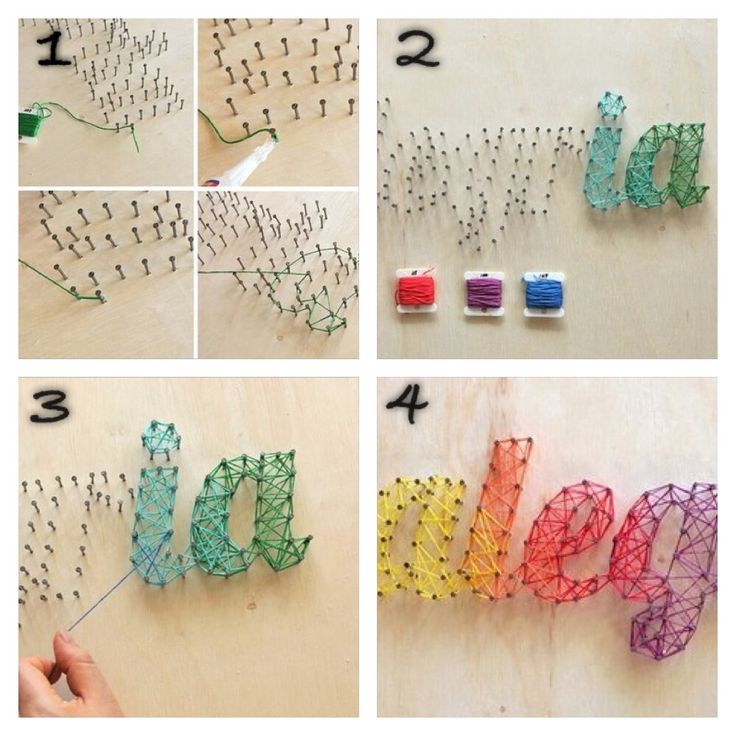
 Первые Word подчеркнет зеленым или синим цветом, вторые – красным. Когда подчеркиваний не останется, прочитайте текст еще раз – так вы найдете описки, на которые система не обратила внимания. Уменьшите масштаб работы, чтобы оценить оформление. Если в докладе есть графические элементы или таблицы, они должны быть подписаны. Проверьте, везде ли используется один и тот же шрифт. Все письменные работы выравниваются по ширине.
Первые Word подчеркнет зеленым или синим цветом, вторые – красным. Когда подчеркиваний не останется, прочитайте текст еще раз – так вы найдете описки, на которые система не обратила внимания. Уменьшите масштаб работы, чтобы оценить оформление. Если в докладе есть графические элементы или таблицы, они должны быть подписаны. Проверьте, везде ли используется один и тот же шрифт. Все письменные работы выравниваются по ширине.
 В ней есть функции автоматического оглавления.
В ней есть функции автоматического оглавления.